1. NACCS( 動物検疫関連業務 ) を利用する 利用を申し込む NACCS( 動物検疫関連業務 ) を利用するためには 利用の申込が必要です NACCS( 動物検疫関連業務 ) を初めて利用される方は まず 動物検疫所ウェブサイトの NACCS( 動物検疫関連業務 ) のページ (
|
|
|
- ひでか ねぎたや
- 5 years ago
- Views:
Transcription
1 NACCS( 動物検疫関連業務 ) 総合電子申請 ( 簡易版マニュアル ) こちらは簡易版マニュアルです 詳細マニュアルは のページをご確認下さい 内容 NACCS( 動物検疫関連業務 ) NACCS( 動物検疫関連業務 ) を利用する... 2 利用を申し込む... 2 ア利用者情報を登録する 2 ログイン 総合電子申請... 1 総合電子申請 ( 届出病原体又は積み替え動物 ) の情報を登録する... 1 ア情報 ( 届出病原体又は積み替え動物 ) を登録する 1 総合電子申請 ( 届出病原体又は積み替え動物 ) の情報を照会する... 4 ア総合電子申請の情報を検索する 4 イ申請内容を変更する 総合電子申請 ( 犬等届出 ) の情報を登録する... 8 ア情報を登録する 8 総合電子申請 ( 犬等届出 ) の情報を照会する ア総合電子申請の情報を検索する 12 イ申請内容を変更する 15 ウ届出情報を修正する 16
2 1. NACCS( 動物検疫関連業務 ) を利用する 利用を申し込む NACCS( 動物検疫関連業務 ) を利用するためには 利用の申込が必要です NACCS( 動物検疫関連業務 ) を初めて利用される方は まず 動物検疫所ウェブサイトの NACCS( 動物検疫関連業務 ) のページ ( を表示し 内容の確認をお願いいたします NACCS( 動物検疫関連業務 ) を利用する際のご案内 ( 使用する端末の推奨環境 NACCS( 動物検疫関連業務 ) を操作する時の注意事項等 ) を記載しています ア利用者情報を登録する NACCS( 動物検疫関連業務 ) をはじめて利用するときは 利用規約を確認してから 利用者情報を登録します 動物検疫所ウェブサイトにアクセスし < 利用申込 >リンクをクリックし システムを利用するための利用者情報登録を行った上で 利用者 ID を取得してください ログイン 1 システムのログイン画面を開き 利用者 ID とパスワードを入力する ログイン /Login 画面 ( 申請者用 ) を開きます 利用者 ID とパスワード 及び [ 画面認証 ] 欄の画像に表示されている文字を入力し [ ログイン /Login] ボタンをクリックします ここには システムからのお知らせが表示されます
3 利用規約/ プライバシーポリシーを再確認したい方は < 利用規約 / プライバシーポリシー >をクリックして 利用規約とプライバシーポリシーを確認してください <ヘルプ>リンクをクリックすると NACCS( 動物検疫関連業務 ) の利用に関してこれまでに寄せられたご質問内容と回答を見ることができます 本システムを利用するには Web ブラウザの Cookie が有効になっている必要があります HTTPS(SSL 通信 ) や Cookie についてエラーが表示される場合は Web ブラウザの設定を確認してください パスワードを忘れたときは パスワードを忘れた場合は <パスワードを忘れた方はこちらへ>をクリックしてください 画像に表示されている数字が読み取れない場合は [ 画面認証 ] 欄の画像に表示されている数字が読み取れない場合は < 別の画像を表示 Another Image>をクリックしてください パスワードを連続して 10 回間違えると アカウントがロックされ ログインできなくなります アカウントがロックされた場合は 表示されるメッセージに従って対処してください [ 利用者 ID] 欄と [ パスワード ] 欄は 大文字と小文字を区別するため 使い分けにご注意ください Caps Lock が有効になっていることにより 小文字の代わりに大文字 大文字の代わりに小文字が入力されていないか注意してください 2 申請者メニュー /MENU 画面 が表示される
4 2. 総合電子申請 総合電子申請 ( 届出病原体又は積み替え動物 ) の情報を登録する 総合電子申請 ( 届出病原体又は積み替え動物 ) を行う際に必要な操作について説明します ア情報 ( 届出病原体又は積み替え動物 ) を登録する 総合電子申請 ( 届出病原体又は積み替え動物 ) の登録を行います 総合電子申請 / その他のメニューを開く 申請者メニュー/MENU 画面 の 総合電子申請 の列にある [ ] ボタンをクリックします 申請者メニュー/MENU 画面 を表示する方法については 1.2 アログインする を参照してください 申請者メニュー /MENU 画面 申請情報の入力画面を開く 申請者メニュー /MENU 画面 の < 総合電子申請の内容を登録する > リンクをクリックしま す 1
5 手続種別を選択する [ 手続種別 ] から [ 届出病原体の届出手続 ] または [ 積替え動物の届出手続 ] を選択し [ 次へ ] ボタンをクリックします 総合電子申請画面 ( 手続種別選択 ) [ 手続種別 ] で [ 届出病原体の届出手続 ] または [ 積替え動物の届出手続 ] を選択した場合 [ 犬等の輸入事前届出情報選択 ] は入力不要です 基本情報及び添付ファイルを入力する基本情報 ( 申請先等 ) を入力します 添付ファイルを追加するには [ 参照 ] ボタンをクリックし 添付したいファイルを指定します 続けて [ 説明 ] 欄に添付ファイルの説明を入力し [ ファイル登録 /Add] ボタンをクリックし [ 登録 ] ボタンをクリックします 総合電子申請画面 ( 登録 ) 項目名桁数備考 基本情報 申請先動物検疫所 コード 半角英字 2 桁 半角 全角文字混在 名称欄には 選 申請先動物検疫所 名称 択したコードに紐付く動物検疫所名が文字列 40 桁表示されます 申請者氏名 文字列 70 桁 半角 全角文字混在 利用者 ID に紐 申請者住所 文字列 120 桁 付く名称 住所が表示されます 添付ファイ 添付するファイル 文字列 35 桁 半角 全角文字混在 ル情報 説明 文字列 40 桁 半角 全角文字混在 削除チェック チェックボックス - 2
6 [ 検索 ] ボタンをクリックすると 対応するコードを検索することができます 添付するファイルを間違えた場合や 不要になった添付ファイルがある場合は 削除するファイル行の [ 削除チェック ] のチェックボックスをチェックし [ 削除 /Del] ボタンをクリックしてください 添付ファイルは 必ず添付してください 添付できるファイル数は 2ファイルまで 1ファイルサイズは最大 1メガバイトまでです [ ファイル登録 /Add] ボタンをクリックした際にウィルスが検知される場合は 入力情報は破棄されます [ ファイル登録 /Add] ボタンをクリックする前に添付ファイルのウィルスチェックを行ってください パスワード付添付ファイルは利用できません ( 添付可能拡張子 :txt doc docx ppt pptx xml htm html rtf jtd xls xlsx csv jpeg jpe jpg tif tiff bmp gif pdf jet png) 登録が完了する 総合電子申請の登録が完了します [ 閉じる ] ボタンをクリックします 総合電子申請画面 ( 完了 ) 総合電子申請が申請されたことを通知するメールが 申請者と申請先の動物検疫所に対して送信さ れます 3
7 総合電子申請 ( 届出病原体又は積み替え動物 ) の情報を照会する 総合電子申請 ( 届出病原体又は積み替え動物 ) の情報を照会する操作について説明します ア総合電子申請の情報を検索する 総合電子申請 ( 届出病原体又は積み替え動物 ) の情報を検索する操作について説明します 一覧画面を開く 申請者メニュー/MENU 画面 の 総合電子申請 の列にある [ ] ボタンをクリックしてから < 総合電子申請されている一覧を照会する>リンクをクリックします 申請者メニュー/MENU 画面 を表示する方法については 1.2 アログインする を参照してください 申請者メニュー /MENU 画面 検索条件を入力する 検索条件を入力し [ 検索 ] ボタンをクリックします 総合電子申請一覧照会画面 4
8 一覧が表示される 検索結果一覧に 条件に一致する総合電子申請の一覧が表示されます 検索条件受付番号 from 項目名桁数備考 受付番号 to 半角英数字記号のみ 10 桁 半角英数字記号のみ 10 桁 必ず入力してください 受付番号 from のみの入力でも検索可能です 番号の入力時は 等でも問題ありません 参考 ) 受付番号体系 : 西暦後ろ 2 桁 + 月 + 日 + 通し番号例 ) 受付番号 from に と入力し 受付番号 to を空欄にすると 2017 年に申請されたものが検索対象となります 受付番号 to のみ入力する場合は と入力すると同じく 2017 年に申請されたものが検索対象となります 申請先動物検疫所 コード 半角英字 2 桁 必ず入力してください 申請先動物検疫所 名称 文字列 40 桁 半角 全角文字混在 申請年月日 from 日付 8 桁 必ず入力してください 申請年月日 to 日付 8 桁 検索範囲は最大 3 年です 手続種別 リストボックス - ステータス リストボックス - 検索するときは検索条件の 受付番号 申請先動物検疫所 申請年月日 を必ず入力してください 検索結果の件数が多いときは < 前の 20 件 /Back>リンクと< 次の 20 件 /Next>リンクを使って一覧の表示を切り替えることができます [ 更新 ] ボタンをクリックすると 画面を最新の状態に更新することができます [ 閉じる ] ボタンをクリックすると ウィンドウを閉じてメニューに戻ります 5
9 総合電子申請を選択する 詳細を確認したい総合電子申請の < 受付番号 > リンクをクリックします 総合電子申請の詳細が表示される クリックした受付番号の総合電子申請が表示されます 総合電子申請情報照会画面 [ 添付ファイル情報 ] 欄のリンクをクリックすると 添付ファイルをダウンロードすることができ ます [ 閉じる ] ボタンをクリックすると ウィンドウを閉じてメニューに戻ります 6
10 イ申請内容を変更する 登録した総合電子申請情報 ( 届出病原体又は積み替え動物 ) は 内容を変更することができま す 情報の入力中に メニュー画面から操作を行うと 画面の表示が上書きされて 入力中の情報が消 えてしまうことがあります 他の操作を行うときは 必ず情報を登録してください 総合電子申請の詳細を表示する 2.2 ア総合電子申請の情報を検索する を参照して 登録した総合電子申請の詳細を表示 します 総合電子申請一覧照会画面 で [ ステータス ] が [ 申請 ][ 要調整 ][ 補正指示 ] のものが変更可 能な総合電子申請です 申請メニューから [ 申請変更 ] を選択する [ 申請メニュー ] ボタンをクリックし [ 申請変更 ] をクリックします ステータスが 申請 か 要調整 補正指示 で 自分が登録した総合電子申請を詳細画面に表 示した場合のみ 申請メニューに [ 申請変更 ] が表示されます 総合電子申請情報照会画面 申請情報を修正する 必要に応じて総合電子申請の申請情報を修正します 以降の操作については 2.1 ア情報を登録する を参照してください 7
11 2.3 総合電子申請 ( 犬等届出 ) の情報を登録する 総合電子申請 ( 犬等届出 ) を行う際に必要な基本情報を登録する操作について説明します ア情報を登録する 総合電子申請 ( 犬等届出 ) の登録を行います 総合電子申請 / その他のメニューを開く 申請者メニュー/MENU 画面 の 総合電子申請 の列にある [ ] ボタンをクリックします 申請者メニュー /MENU 画面 届出書をダウンロードする 申請者メニュー /MENU 画面 より [ 輸入の届出書 ( 犬用 ) ファイル ] [ 輸入の届出書 ( 猫用 ) ファイル ] をダウンロードします 申請者メニュー /MENU 画面 輸入の届出書 ( 犬用 ) ファイル または 輸入の届出書 ( 猫用 ) ファイル への入力は それぞ れのファイルで指定している方法に従い入力してください 指定された方法以外の入力をしている 場合には システムに正しく届出情報を取り込むことができません 8
12 届出書に入力する操作 2 でダウンロードした 輸入の届出書 ( 犬用 ) ファイル または 輸入の届出書 ( 猫用 ) ファイル を使用して 届出書を作成します 作成が完了したら ファイルを上書き保存します 輸入の届出書 ( 犬用 ) ファイル 申請情報の入力画面を開く 申請者メニュー /MENU 画面 の < 総合電子申請の内容を登録する > リンクをクリックしま す 9
13 手続種別を選択する [ 手続種別 ] から [ 犬等事前届出 ] または [ 犬等輸入事前届出兼申請 ] を選択し [ 犬等の輸入事前届出情報選択 ] から [ 動物の種類 ] [ 日本の到着予定空港 ( 港 )] を選択し [ 次へ ] ボタンをクリックします 総合電子申請画面 ( 手続種別選択 ) 輸入事前届出後には輸入検査申請が必要です 届出と併せて申請を行う場合は 犬等輸入事前届出兼申請 を選択してください 届出を行った方とは別の方が検査申請をする場合は 犬等輸入事前届出 を選択してください この場合 別途輸入検査申請が必要となります 基本情報を入力及び届出書を添付する基本情報を入力します 添付ファイルを追加するには [ 参照 ] ボタンをクリックし 操作 3 にて準備したファイルを指定します 続けて [ 説明 ] 欄に添付ファイルの説明を入力し [ ファイル登録 /Add] ボタンをクリックします 添付が完了したら [ 登録 ] ボタンをクリックします 総合電子申請画面 ( 登録 ) 10
14 添付するファイルを間違えた場合や 不要になった添付ファイルがある場合は 削除するファイルの行の [ 削除チェック ] チェックボックスをチェックし [ 削除 /Del] ボタンをクリックしてください 届出書は 必ず添付してください 添付できるファイル数は 2ファイルまで 1ファイルサイズは最大 1メガバイトまでです [ ファイル登録 /Add] ボタンをクリックした際にウィルスが検知される場合は 入力情報は破棄されます [ ファイル登録 /Add] ボタンをクリックする前に添付ファイルのウィルスチェックを行ってください パスワード付添付ファイルは利用できません ( 添付可能拡張子 :txt doc docx ppt pptx xml htm html rtf jtd xls xlsx csv jpeg jpe jpg tif tiff bmp gif pdf jet png) 登録が完了する 総合電子申請の登録が完了します [ 閉じる ] ボタンをクリックします 総合電子申請画面 ( 完了 ) 総合電子申請が申請されたことを通知するメールが 申請者と申請先の動物検疫所に対して送信さ れます 11
15 総合電子申請 ( 犬等届出 ) の情報を照会する 総合電子申請 ( 犬等届出 ) の情報を照会する操作について説明します ア総合電子申請の情報を検索する 総合電子申請 ( 犬等届出 ) の情報を検索する操作について説明します 一覧画面を開く 申請者メニュー/MENU 画面 の 総合電子申請 の列にある [ ] ボタンをクリックしてから < 総合電子申請されている一覧を照会する>リンクをクリックします 申請者メニュー/MENU 画面 を表示する方法については 1.2 アログインする を参照してください 申請者メニュー /MENU 画面 検索条件を入力する 検索条件を入力し [ 検索 ] ボタンをクリックします 総合電子申請一覧照会画面 検索条件受付番号 from 項目名桁数備考 受付番号 to 半角英数字記号のみ 10 桁 半角英数字記号のみ 10 桁 必ず入力してください 受付番号 from のみの入力でも検索可能です 番号の入力時は 等でも問題ありません 参考 ) 受付番号体系 : 西暦後ろ 2 桁 + 月 + 日 + 通し番号例 ) 受付番号 from に と入力し 受付番号 to を空欄にすると 2017 年に申請されたものが検索対象となります 受付番号 to のみ入力する場合は と入力すると同じく 2017 年に申請されたものが検索対象となります 12
16 項目名 桁数 備考 申請先動物検疫所 コード 半角英字 2 桁必ず入力してください 申請先動物検疫所 名称 文字列 40 桁 半角 全角文字混在 申請年月日 from 日付 8 桁 必ず入力してください 申請年月日 to 日付 8 桁 検索範囲は最大 3 年です 手続種別 リストボックス - ステータス リストボックス - 検索するときは検索条件の 受付番号 申請先動物検疫所 申請年月日 を必ず入力してください 検索結果の件数が多いときは < 前の 20 件 /Back>リンクと< 次の 20 件 /Next>リンクを使って一覧の表示を切り替えることができます [ 更新 ] ボタンをクリックすると 画面を最新の状態に更新することができます [ 閉じる ] ボタンをクリックすると ウィンドウを閉じてメニューに戻ります 一覧が表示される 検索結果一覧に 条件に一致する総合電子申請の一覧が表示されます 総合電子申請を選択する 詳細を確認したい総合電子申請の < 受付番号 > リンクをクリックします 13
17 総合電子申請の詳細が表示される クリックした受付番号の総合電子申請が表示されます 総合電子申請情報照会画面 [ 添付ファイル情報 ] 欄のリンクをクリックすると 添付ファイルをダウンロードすることができ ます [ 変更前受付番号 ] は 届出情報修正により修正した申請情報のみ表示されます 総合電子申請情報照会画面 [ 閉じる ] ボタンをクリックすると ウィンドウを閉じてメニューに戻ります 14
18 イ申請内容を変更する 登録した総合電子申請情報 ( 犬等届出 ) を動物検疫所が受理するまでは 申請内容を変更する ことができます 情報の入力中に メニュー画面から操作を行うと 画面の表示が上書きされて 入力中の情報が消 えてしまうことがあります 他の操作を行うときは 必ず情報を登録してください 総合電子申請の詳細を表示する 2.4 ア総合電子申請の情報を検索する を参照して 登録した総合電子申請の詳細を表示 します 総合電子申請一覧照会画面 で [ ステータス ] が [ 申請 ][ 要調整 ][ 補正指示 ] の申請が変更可 能な総合電子申請です 申請メニューから [ 申請変更 ] を選択する [ 申請メニュー ] ボタンをクリックし [ 申請変更 ] をクリックします ステータスが 申請 か 要調整 補正指示 で 自分が登録した総合電子申請を詳細画面に表 示した場合のみ 申請メニューに [ 申請変更 ] が表示されます 総合電子申請情報照会画面 申請情報を修正する 必要に応じて総合電子申請の申請情報を修正します 以降の操作については 2.4 ア情報を登録する を参照してください 15
19 ウ届出情報を修正する 動物検疫所の受理後 届出書を修正したい場合 届出情報の修正を行います 総合電子申請の詳細を表示する 2.4 ア総合電子申請の情報を検索する を参照して 登録した総合電子申請の詳細を表示 します 犬等輸入事前届出メニューから [ 届出情報修正 ] を選択する [ 犬等輸入事前届出メニュー ] ボタンをクリックし [ 届出情報修正 ] をクリックします ステータスが 受理 かつ 一度も [ 届出情報修正 ] を行っていない総合電子申請を詳細画面に表 示した場合のみ 犬等輸入事前届出メニューに [ 届出情報修正 ] が表示されます 総合電子申請情報照会画面 [ 届出情報修正 ] を行うと 新たな受付番号が払い出されます 届出情報を修正する 修正した届出書と変更内容を記載した 変更届出書 を添付します 以降の操作については 2.3 ア 6 基本情報を入力する を参照してください 16
2. 輸入植物の検査申請 2.1 輸入植物検査の申請事項を登録する 輸入植物検査の申請情報を入力し システム上で申請する操作について説明します 輸入検査申請書の一時登録と 申請を行うことができます なお 本手順で使用する画面 帳票は以下となります 画面名 帳票名植物等輸入検査 - 申請情報の入力 -
 第 2 章輸入植物の検査申請 植物検疫関連業務における 輸入植物に関する検査申請の操作について説明します 2. 輸入植物の検査申請 2.1 輸入植物検査の申請事項を登録する 輸入植物検査の申請情報を入力し システム上で申請する操作について説明します 輸入検査申請書の一時登録と 申請を行うことができます なお 本手順で使用する画面 帳票は以下となります 画面名 帳票名植物等輸入検査 - 申請情報の入力
第 2 章輸入植物の検査申請 植物検疫関連業務における 輸入植物に関する検査申請の操作について説明します 2. 輸入植物の検査申請 2.1 輸入植物検査の申請事項を登録する 輸入植物検査の申請情報を入力し システム上で申請する操作について説明します 輸入検査申請書の一時登録と 申請を行うことができます なお 本手順で使用する画面 帳票は以下となります 画面名 帳票名植物等輸入検査 - 申請情報の入力
1. システムを利用する 利用を申し込む 申請者が動物検疫関連業務を利用するためには 以下の2つの ID の種類があります NACCS センター株式会社に利用の申込みを行い NACCS ID を取得 システムを利用し ID を取得本手順はシステムを利用した ID の取得方法を説明します 動物検疫関連
 第 1 章システムを利用する 動物検疫関連業務を利用する上で基本となる操作について説明します 1. システムを利用する 利用を申し込む 申請者が動物検疫関連業務を利用するためには 以下の2つの ID の種類があります NACCS センター株式会社に利用の申込みを行い NACCS ID を取得 システムを利用し ID を取得本手順はシステムを利用した ID の取得方法を説明します 動物検疫関連業務を初めて利用される方は
第 1 章システムを利用する 動物検疫関連業務を利用する上で基本となる操作について説明します 1. システムを利用する 利用を申し込む 申請者が動物検疫関連業務を利用するためには 以下の2つの ID の種類があります NACCS センター株式会社に利用の申込みを行い NACCS ID を取得 システムを利用し ID を取得本手順はシステムを利用した ID の取得方法を説明します 動物検疫関連業務を初めて利用される方は
3. 輸出植物の検査申請 3.1 輸出植物検査の申請事項を登録する 輸出植物検査の申請情報を入力し 植物検疫関連業務上で申請する操作について説明します 輸出検査申請書の一時登録と 申請を行うことができます なお 本手順で使用する画面 帳票は以下となります 画面名 帳票名植物等輸出検査申請者メニュー画
 第 3 章輸出植物の検査申請 植物検疫関連業務における 輸出植物に関する検査申請の操作について説明します 3. 輸出植物の検査申請 3.1 輸出植物検査の申請事項を登録する 輸出植物検査の申請情報を入力し 植物検疫関連業務上で申請する操作について説明します 輸出検査申請書の一時登録と 申請を行うことができます なお 本手順で使用する画面 帳票は以下となります 画面名 帳票名植物等輸出検査申請者メニュー画面植物等輸出検査
第 3 章輸出植物の検査申請 植物検疫関連業務における 輸出植物に関する検査申請の操作について説明します 3. 輸出植物の検査申請 3.1 輸出植物検査の申請事項を登録する 輸出植物検査の申請情報を入力し 植物検疫関連業務上で申請する操作について説明します 輸出検査申請書の一時登録と 申請を行うことができます なお 本手順で使用する画面 帳票は以下となります 画面名 帳票名植物等輸出検査申請者メニュー画面植物等輸出検査
1. 植物検疫関連業務を利用する 1.1 利用を申し込む 植物検疫関連業務を利用するためには 利用の申込が必要です まずはじめに植物検疫関連業 務の利用を申し込む方法を説明します なお 本手順で使用する画面は以下となります 画面名利用申込事前登録 ( 植物検疫関連業務 ) 画面 ( 入力 ) 利用申
 第 1 章植物検疫関連業務を利用する 植物検疫関連業務を利用する上で基本となる操作について説明します 1. 植物検疫関連業務を利用する 1.1 利用を申し込む 植物検疫関連業務を利用するためには 利用の申込が必要です まずはじめに植物検疫関連業 務の利用を申し込む方法を説明します なお 本手順で使用する画面は以下となります 画面名利用申込事前登録 ( 植物検疫関連業務 ) 画面 ( 入力 ) 利用申込事前登録
第 1 章植物検疫関連業務を利用する 植物検疫関連業務を利用する上で基本となる操作について説明します 1. 植物検疫関連業務を利用する 1.1 利用を申し込む 植物検疫関連業務を利用するためには 利用の申込が必要です まずはじめに植物検疫関連業 務の利用を申し込む方法を説明します なお 本手順で使用する画面は以下となります 画面名利用申込事前登録 ( 植物検疫関連業務 ) 画面 ( 入力 ) 利用申込事前登録
Microsoft Word - ani_app_07
 第 2 章輸入犬等の事前届出 検査申請 動物検疫関連業務における 犬等の輸入に関する検査申請について説明します 2. 輸入犬等の事前届出検査申請 2.1 輸入犬等の事前届出を登録する 犬等の輸入に関する事前届出の内容を登録する方法について説明します なお 本手順で使用する画面 帳票は以下となります 画面名 帳票名申請者メニュー /MENU 画面犬等輸入事前届出 (Notification) 画面 (
第 2 章輸入犬等の事前届出 検査申請 動物検疫関連業務における 犬等の輸入に関する検査申請について説明します 2. 輸入犬等の事前届出検査申請 2.1 輸入犬等の事前届出を登録する 犬等の輸入に関する事前届出の内容を登録する方法について説明します なお 本手順で使用する画面 帳票は以下となります 画面名 帳票名申請者メニュー /MENU 画面犬等輸入事前届出 (Notification) 画面 (
Microsoft Word - ani_app_08
 第 3 章輸出犬等の検査申請 動物検疫関連業務における 犬等の輸出に関する検査申請について説明します 3. 輸出犬等の検査申請 3.1 輸出犬等の検査の申請事項を登録する 輸出犬等検査の申請事項を登録し 動物検疫関連業務上で申請する操作について説明します 輸出犬等検査申請は 既存の情報を再利用することで入力の手間を省くことができます 詳細につ いては 2.6 ウ届出情報を再利用して新規の輸出申請をする
第 3 章輸出犬等の検査申請 動物検疫関連業務における 犬等の輸出に関する検査申請について説明します 3. 輸出犬等の検査申請 3.1 輸出犬等の検査の申請事項を登録する 輸出犬等検査の申請事項を登録し 動物検疫関連業務上で申請する操作について説明します 輸出犬等検査申請は 既存の情報を再利用することで入力の手間を省くことができます 詳細につ いては 2.6 ウ届出情報を再利用して新規の輸出申請をする
Microsoft Word - ani_app_02
 第 2 章輸入畜産物の検査申請 動物検疫関連業務における 畜産物の輸入に関する検査申請について説明します 2. 輸入畜産物の検査申請 2.1 輸入畜産物検査の申請事項を登録する 輸入畜産物検査の申請情報を入力し システム上で申請する操作について説明します 輸入検査申請書の一時登録と 申請を行うことができます 申請時の留意事項 1 システムにおける的確な現物検査実施率の適用及び検査手続きの効率化のため
第 2 章輸入畜産物の検査申請 動物検疫関連業務における 畜産物の輸入に関する検査申請について説明します 2. 輸入畜産物の検査申請 2.1 輸入畜産物検査の申請事項を登録する 輸入畜産物検査の申請情報を入力し システム上で申請する操作について説明します 輸入検査申請書の一時登録と 申請を行うことができます 申請時の留意事項 1 システムにおける的確な現物検査実施率の適用及び検査手続きの効率化のため
1. 画面パターンと画面の見方 (2) メインメニュー画面 b c d メインメニュー画面 1 ヘッダヘッダは システムバナー ログイン情報 ドロップダウンメニューで構成されます 2 b 新着情報 利用者が新規利用申込を行った場合など 利用者へ手続きの状況を通知する情報を表示します 3 c メニュー
 1. 画面パターンと画面の見方 詳細な操作方法 1. 画面パターンと画面の見方主な画面のパターン および画面の見方について説明します (1) ログイン画面 b ログイン画面 1 ログインの入力項目ログイン ID パスワードの入力項目 ログインボタンを表示します リンク以下のリンクを表示します ログイン ID パスワードを忘れた場合 ログイン ID をお持ちでない場合はこちら 2 b お問い合わせ先
1. 画面パターンと画面の見方 詳細な操作方法 1. 画面パターンと画面の見方主な画面のパターン および画面の見方について説明します (1) ログイン画面 b ログイン画面 1 ログインの入力項目ログイン ID パスワードの入力項目 ログインボタンを表示します リンク以下のリンクを表示します ログイン ID パスワードを忘れた場合 ログイン ID をお持ちでない場合はこちら 2 b お問い合わせ先
<4D F736F F D F8E FEE95F1836C F8EE88F878F F88979D8BC68ED2976C A2E646F63>
 さんぱいくん への情報登録方法 1. まず http://www2.sanpainet.or.jp にアクセスします 産廃情報ネット http://www.sanpainet.or.jp からもリンクをたどることができます 2. メニュー画面情報を公表する公表項目セットデータの新規登録 編集や公表 公表停止の設定を行なうことができます 処理業者データ登録 変更 をクリック 3. ログインする処理業者向けのログイン画面が表示されます
さんぱいくん への情報登録方法 1. まず http://www2.sanpainet.or.jp にアクセスします 産廃情報ネット http://www.sanpainet.or.jp からもリンクをたどることができます 2. メニュー画面情報を公表する公表項目セットデータの新規登録 編集や公表 公表停止の設定を行なうことができます 処理業者データ登録 変更 をクリック 3. ログインする処理業者向けのログイン画面が表示されます
問合せ分類 1( 初期設定関連 ) お問い合わせ 初期設定の方法がわかりません 初期設定をご案内させていただきます 1 下記 URL をクリックし 規約に同意し サービス登録番号を入力をしてください
 メール受信未着のお問い合わせについて 1. 初期パスワードのメールが届きません 登録されたメールアドレスにメールが届かない原因として次のような状況が考えられます 1. サービス登録番号が正しく入力されていない 2. 迷惑メールフォルダに入ってしまっている 3. 登録のメールアドレスと実際のメールアドレスに相違がある 4.WEB 公開を希望されていない 5. 自治体でのご登録 変更手続後 通訳案内士情報検索サービスのシステムへまだ反映されていない
メール受信未着のお問い合わせについて 1. 初期パスワードのメールが届きません 登録されたメールアドレスにメールが届かない原因として次のような状況が考えられます 1. サービス登録番号が正しく入力されていない 2. 迷惑メールフォルダに入ってしまっている 3. 登録のメールアドレスと実際のメールアドレスに相違がある 4.WEB 公開を希望されていない 5. 自治体でのご登録 変更手続後 通訳案内士情報検索サービスのシステムへまだ反映されていない
大阪ガス株式会社 情報通信部 御中
 大阪ガス暗号化 / 復号化ツール (Release 0.C.0.0) ユーザーズマニュアル 1 目次 1. 暗号化ツールの使用方法... 3 1.1 暗号化ツールの概要... 3 1.2 暗号化ツールを起動する... 3 1.2.1 デスクトップアイコンを開いて起動する... 3 1.2.2 デスクトップアイコンにファイルをドラッグ & ドロップして起動する... 3 1.2.3 スタートメニューから起動する...
大阪ガス暗号化 / 復号化ツール (Release 0.C.0.0) ユーザーズマニュアル 1 目次 1. 暗号化ツールの使用方法... 3 1.1 暗号化ツールの概要... 3 1.2 暗号化ツールを起動する... 3 1.2.1 デスクトップアイコンを開いて起動する... 3 1.2.2 デスクトップアイコンにファイルをドラッグ & ドロップして起動する... 3 1.2.3 スタートメニューから起動する...
Instruction to Authors
 ScholarOne Manuscripts オンライン投稿マニュアル 1 ログイン 2 3 アカウント作成 4 メインメニュー 5 ダッシュボード 6 Step 1: タイトル 種別 要旨 7 Step 2: キーワード 8 Step 3: 著者 9 Step 4: 設問 10 Step 5: ファイルアップロード 11 Step 6: 確認 投稿 12 投稿完了 13 修正論文の作成 14 査読コメントへの回答
ScholarOne Manuscripts オンライン投稿マニュアル 1 ログイン 2 3 アカウント作成 4 メインメニュー 5 ダッシュボード 6 Step 1: タイトル 種別 要旨 7 Step 2: キーワード 8 Step 3: 著者 9 Step 4: 設問 10 Step 5: ファイルアップロード 11 Step 6: 確認 投稿 12 投稿完了 13 修正論文の作成 14 査読コメントへの回答
ここでは 志望動機書のダウンロードの手順について解説します < 注意点 > 市のホームページ 市職員の募集 に 郵送用の申込書類一式が掲載されていますが 郵送用は PDF 形式のため 電子申請では利用できません 下記手順で Word 形式の志望動機書を準備してください 1) 志望動機書は 市のホーム
 ここでは 職員採用試験の申し込みを電子申請で行う手順について解説します 解説では 例として 職員採用試験 事務職 A を取り上げますが 他のどの区分についても同様の手順となります 志望動機書のダウンロード方法とダウンロードしたファイルについての手順を解説しています 申請に必要な利用者 ID の取得方法について解説しています 既にご自身の利用者 ID をお持ちの方は改めて取得する必要はありません 電子申請の入力手順および志望動機書の添付方法
ここでは 職員採用試験の申し込みを電子申請で行う手順について解説します 解説では 例として 職員採用試験 事務職 A を取り上げますが 他のどの区分についても同様の手順となります 志望動機書のダウンロード方法とダウンロードしたファイルについての手順を解説しています 申請に必要な利用者 ID の取得方法について解説しています 既にご自身の利用者 ID をお持ちの方は改めて取得する必要はありません 電子申請の入力手順および志望動機書の添付方法
Microsoft Word - データ保管サービス操作マニュアル(第二版).docx
 データ保管サービス 操作マニュアル 平成 27 年 8 月 第二版 目次 1. 概要... 2 2. 基本操作... 3 ログイン... 3 データ入力... 3 ファイル添付... 3 エラー表示について... 4 初期画面について... 4 3. 未登録一覧... 5 一覧表の見方... 5 4. 保管工事一覧... 6 検索方法... 6 一覧表の見方... 7 保管工事一覧帳票出力方法...
データ保管サービス 操作マニュアル 平成 27 年 8 月 第二版 目次 1. 概要... 2 2. 基本操作... 3 ログイン... 3 データ入力... 3 ファイル添付... 3 エラー表示について... 4 初期画面について... 4 3. 未登録一覧... 5 一覧表の見方... 5 4. 保管工事一覧... 6 検索方法... 6 一覧表の見方... 7 保管工事一覧帳票出力方法...
日本バドミントン協会
 日本バドミントン協会 操作マニュアル ( 一般用 ) しゅくみねっと株式会社.ver1.2 改訂履歴 バージョン 発行日 改訂履歴 1.0 2014/12/01 初版発行 1.1 2015/04/01 二次開発版 1.2 2015/08/27 三次開発版 1 内容 1 ログイン画面... 3 1.1 ログイン認証... 3 1.2 ユーザー登録... 4 1.3 パスワード再設定... 9 1.4
日本バドミントン協会 操作マニュアル ( 一般用 ) しゅくみねっと株式会社.ver1.2 改訂履歴 バージョン 発行日 改訂履歴 1.0 2014/12/01 初版発行 1.1 2015/04/01 二次開発版 1.2 2015/08/27 三次開発版 1 内容 1 ログイン画面... 3 1.1 ログイン認証... 3 1.2 ユーザー登録... 4 1.3 パスワード再設定... 9 1.4
PowerPoint プレゼンテーション
 eラーニングライブラリ教育ご担当者専用 Myページのご案内 ( 変更依頼編 ) ライブラリの運用管理をアシストする ( Ver 201807 V2.3) 受講者 組織の変更依頼の流れ 1My ページにログイン P2~3 https://elibrary.jmam.co.jp/order/ 2 受講者 組織データの変更依頼 P4~17 約 2 週間後 締切日まで変更可能です 3 登録完了のご連絡 P18
eラーニングライブラリ教育ご担当者専用 Myページのご案内 ( 変更依頼編 ) ライブラリの運用管理をアシストする ( Ver 201807 V2.3) 受講者 組織の変更依頼の流れ 1My ページにログイン P2~3 https://elibrary.jmam.co.jp/order/ 2 受講者 組織データの変更依頼 P4~17 約 2 週間後 締切日まで変更可能です 3 登録完了のご連絡 P18
オーダ連携
 6 章 お困りのときは 最終更新日 :2018 年 4 月 24 日 目次... 2 更新履歴... 2 6.1 よくあるご質問の参照... 3 6.1.1 よくあるご質問 FAQ... 3 6.2 各種届出サービスに接続できない場合... 5 6.2.1 医療機関オンライン接続サービスへの接続方法が分からない... 5 6.2.2 届出サービスへの接続方法が分からない... 6 6.2.3 医療機関オンライン接続サービスログインのパスワードの有効期限が切れた
6 章 お困りのときは 最終更新日 :2018 年 4 月 24 日 目次... 2 更新履歴... 2 6.1 よくあるご質問の参照... 3 6.1.1 よくあるご質問 FAQ... 3 6.2 各種届出サービスに接続できない場合... 5 6.2.1 医療機関オンライン接続サービスへの接続方法が分からない... 5 6.2.2 届出サービスへの接続方法が分からない... 6 6.2.3 医療機関オンライン接続サービスログインのパスワードの有効期限が切れた
4 承認 4-1 文書登録 削除申請の承認 差戻 4-2 フォルダアクセス権限設定申請の承認 差戻
 4-1 文書登録 削除申請の承認 差戻 4-2 フォルダアクセス権限設定申請の承認 差戻... 25... 28 23 操作の手順 : 承認 メニュー 承認 承認一覧 (P.25/28) 文書登録 削除 フォルダアクセス権限設定 詳細 (P.26) 詳細 (P.29) ダウンロード承認 / 差戻承認 / 差戻 閲覧 確認画面 (P.26) 確認画面 (P.29) 確定 確定 完了画面 完了画面 共通するボタン戻る
4-1 文書登録 削除申請の承認 差戻 4-2 フォルダアクセス権限設定申請の承認 差戻... 25... 28 23 操作の手順 : 承認 メニュー 承認 承認一覧 (P.25/28) 文書登録 削除 フォルダアクセス権限設定 詳細 (P.26) 詳細 (P.29) ダウンロード承認 / 差戻承認 / 差戻 閲覧 確認画面 (P.26) 確認画面 (P.29) 確定 確定 完了画面 完了画面 共通するボタン戻る
PowerPoint プレゼンテーション
 eラーニングライブラリ教育ご担当者専用 Myページのご案内 ( 継続申込編 ) ライブラリの運用管理をアシストする ( Ver 201808 v 3.01) 継続申込編の流れ 1My ページにログイン P2~3 https://elibrary.jmam.co.jp/order/ 2 営業日以内 約 2 週間後 2 継続申込をする P4~10 弊社営業 確認後申し込み確定のご連絡をいたします 3 受講者
eラーニングライブラリ教育ご担当者専用 Myページのご案内 ( 継続申込編 ) ライブラリの運用管理をアシストする ( Ver 201808 v 3.01) 継続申込編の流れ 1My ページにログイン P2~3 https://elibrary.jmam.co.jp/order/ 2 営業日以内 約 2 週間後 2 継続申込をする P4~10 弊社営業 確認後申し込み確定のご連絡をいたします 3 受講者
Sea-NACCS 利用者研修 【通関編】
 第 21 回海上物流等 WG 資料 12 Ⅻ 第 6 次 NACCS EDI 仕様書 平成 27 年 12 月 9 日 輸出入 港湾関連情報処理センター株式会社 1. 第 6 次 NACCS EDI 仕様書の改変事項について ( これまで WG における提示内容 ) 第 6 次 NACCS の EDI 仕様書においては これまでの WG での議論を踏まえ 主に下表に示す点について改変を行うことを予定している
第 21 回海上物流等 WG 資料 12 Ⅻ 第 6 次 NACCS EDI 仕様書 平成 27 年 12 月 9 日 輸出入 港湾関連情報処理センター株式会社 1. 第 6 次 NACCS EDI 仕様書の改変事項について ( これまで WG における提示内容 ) 第 6 次 NACCS の EDI 仕様書においては これまでの WG での議論を踏まえ 主に下表に示す点について改変を行うことを予定している
<8B9E93738CF092CA904D94CC814090BF8B818F B D836A B B B816A2E786C73>
 京都交通信販 請求書 Web サービス操作マニュアル 第 9 版 (2011 年 2 月 1 日改訂 ) 京都交通信販株式会社 http://www.kyokoshin.co.jp TEL075-314-6251 FX075-314-6255 目次 STEP 1 >> ログイン画面 請求書 Web サービスログイン画面を確認します P.1 STEP 2 >> ログイン 請求書 Web サービスにログインします
京都交通信販 請求書 Web サービス操作マニュアル 第 9 版 (2011 年 2 月 1 日改訂 ) 京都交通信販株式会社 http://www.kyokoshin.co.jp TEL075-314-6251 FX075-314-6255 目次 STEP 1 >> ログイン画面 請求書 Web サービスログイン画面を確認します P.1 STEP 2 >> ログイン 請求書 Web サービスにログインします
SILAND.JP テンプレート集
 i-vote ユーザ操作ガイド ~ 立候補申請編 ~ 第 1.0 版 作成日 2018 年 9 月 7 日 最終更新日 2018 年 9 月 7 日 1 / 26 改版履歴 版数日付改版内容 1.1 2018/09/07 新規作成 2 / 26 目次 利用環境... 4 推奨ブラウザ... 4 Javascript について... 4 ログイン... 5 パスワードの再発行 ( パスワードを忘れた場合
i-vote ユーザ操作ガイド ~ 立候補申請編 ~ 第 1.0 版 作成日 2018 年 9 月 7 日 最終更新日 2018 年 9 月 7 日 1 / 26 改版履歴 版数日付改版内容 1.1 2018/09/07 新規作成 2 / 26 目次 利用環境... 4 推奨ブラウザ... 4 Javascript について... 4 ログイン... 5 パスワードの再発行 ( パスワードを忘れた場合
改訂履歴 バージョン 発行日 改訂履歴 /06/01 初版発行 /12/29 団体機能の追加 /06/30 デザイン変更 /10/03 口振仕様変更対応 /10/20 カード継続利用 /06/15 文言修
 シクミネット 操作マニュアル ( 一般用 ) しゅくみねっと株式会社.ver2.5 改訂履歴 バージョン 発行日 改訂履歴 1.0 2015/06/01 初版発行 2.0 2016/12/29 団体機能の追加 2.1 2017/06/30 デザイン変更 2.2 2017/10/03 口振仕様変更対応 2.3 2017/10/20 カード継続利用 2.4 2018/06/15 文言修正 2.5 2018/08/31
シクミネット 操作マニュアル ( 一般用 ) しゅくみねっと株式会社.ver2.5 改訂履歴 バージョン 発行日 改訂履歴 1.0 2015/06/01 初版発行 2.0 2016/12/29 団体機能の追加 2.1 2017/06/30 デザイン変更 2.2 2017/10/03 口振仕様変更対応 2.3 2017/10/20 カード継続利用 2.4 2018/06/15 文言修正 2.5 2018/08/31
管理機能編目次 目次 1 管理機能 1) 物件データ登録依頼 2 2) 物件情報検索 8 3) ユーザー情報照会 10 4)WEB 依頼検索 15 管理機能編 1
 管理機能編 ご利 マニュアル 2015 年 6 版 管理機能編目次 目次 1 管理機能 1) 物件データ登録依頼 2 2) 物件情報検索 8 3) ユーザー情報照会 10 4)WEB 依頼検索 15 管理機能編 1 1) 物件データ登録依頼 物件データ登録依頼 では CSV または EXCEL 形式のファイルを送信して JID へ物件データの登録依頼を行うことができます 1 トップメニュー 画面の
管理機能編 ご利 マニュアル 2015 年 6 版 管理機能編目次 目次 1 管理機能 1) 物件データ登録依頼 2 2) 物件情報検索 8 3) ユーザー情報照会 10 4)WEB 依頼検索 15 管理機能編 1 1) 物件データ登録依頼 物件データ登録依頼 では CSV または EXCEL 形式のファイルを送信して JID へ物件データの登録依頼を行うことができます 1 トップメニュー 画面の
Ver1.10 セコムあんしんログインサービス利用者マニュアル ID パスワード認証 +ワンタイムパスワード認証 (Mac OS X) 2015 年 1 月 26 日 セコムトラストシステムズ株式会社 Copyright SECOM Trust Systems CO.,LTD. All Rights
 セコムあんしんログインサービス利用者マニュアル ID パスワード認証 +ワンタイムパスワード認証 (Mac OS X) 05 年 月 6 日 セコムトラストシステムズ株式会社 i 改版履歴 版数 日付 内容 担当 V..00 04//3 初版発行 STS V..0 05//6 パスワード再発行後のパスワード変更画面機能追加 STS ii 目次. はじめに.... パスワードのご利用について... 3.
セコムあんしんログインサービス利用者マニュアル ID パスワード認証 +ワンタイムパスワード認証 (Mac OS X) 05 年 月 6 日 セコムトラストシステムズ株式会社 i 改版履歴 版数 日付 内容 担当 V..00 04//3 初版発行 STS V..0 05//6 パスワード再発行後のパスワード変更画面機能追加 STS ii 目次. はじめに.... パスワードのご利用について... 3.
契約者情報変更
 契約者情報変更 本編では 利用者の登録内容を変更する方法について説明します 契約者情報変更機能の選択 概要 各機能の選択方法を説明します この操作は契約者情報変更全機能で共通です 操作説明 メイン 画面 契約者情報変更 クリックします 契約者情報変更業務一覧 画面に遷移します 契約者情報変更業務一覧 画面 契約者情報変更一覧 実行する機能を次から選択します ログインパスワード変更 利用限度額変更 契約者氏名変更
契約者情報変更 本編では 利用者の登録内容を変更する方法について説明します 契約者情報変更機能の選択 概要 各機能の選択方法を説明します この操作は契約者情報変更全機能で共通です 操作説明 メイン 画面 契約者情報変更 クリックします 契約者情報変更業務一覧 画面に遷移します 契約者情報変更業務一覧 画面 契約者情報変更一覧 実行する機能を次から選択します ログインパスワード変更 利用限度額変更 契約者氏名変更
すだちくんメール法人(所属設定職員管理)_docx
 すだちくんメール 法 管理マニュアル 所属設定 職員管理所属設定 職員管理 第 1 版 作成日 2015 年 12 月 7 日 最終更新日 2015 年 12 月 7 日 目次 概要... 2 法人管理画面... 3 ログイン... 3 所属名称管理... 5 所属 (1 階層目 ) の新規登録... 5 所属 (2 階層目以降 ) の新規登録... 6 CSV ファイルを使用した所属の一括登録...
すだちくんメール 法 管理マニュアル 所属設定 職員管理所属設定 職員管理 第 1 版 作成日 2015 年 12 月 7 日 最終更新日 2015 年 12 月 7 日 目次 概要... 2 法人管理画面... 3 ログイン... 3 所属名称管理... 5 所属 (1 階層目 ) の新規登録... 5 所属 (2 階層目以降 ) の新規登録... 6 CSV ファイルを使用した所属の一括登録...
目次 電子申請を使用した申請の流れ 1ページ 申請書 ( 概算保険料申告書 ) の作成 2ページ 作成した申請書の送信 31ページ 状況照会 電子納付を行う 62ページ 返送書類の取得 74ページ お問い合わせ先 82ページ その他注意事項 83ページ 平成 30 年 6 月 1 日 Ver.1.5
 労働保険概算保険料の申告 ( 継続 ) 電子申請操作マニュアル 目次 電子申請を使用した申請の流れ 1ページ 申請書 ( 概算保険料申告書 ) の作成 2ページ 作成した申請書の送信 31ページ 状況照会 電子納付を行う 62ページ 返送書類の取得 74ページ お問い合わせ先 82ページ その他注意事項 83ページ 平成 30 年 6 月 1 日 Ver.1.5 電子申請を使用した申請の流れ ~ 電子申請を使用した概算保険料の申告の手順
労働保険概算保険料の申告 ( 継続 ) 電子申請操作マニュアル 目次 電子申請を使用した申請の流れ 1ページ 申請書 ( 概算保険料申告書 ) の作成 2ページ 作成した申請書の送信 31ページ 状況照会 電子納付を行う 62ページ 返送書類の取得 74ページ お問い合わせ先 82ページ その他注意事項 83ページ 平成 30 年 6 月 1 日 Ver.1.5 電子申請を使用した申請の流れ ~ 電子申請を使用した概算保険料の申告の手順
SILAND.JP テンプレート集
 すだちくんメール 法人管理マニュアル 所属設定 職員管理 第 2 版 作成日 2015 年 12 月 7 日 最終更新日 2018 年 4 月 1 日 Ver 変更内容 改訂日 1 初版 H30.01.24 2 画像の差し替え 配置の変更 概要を修正 H30.04.01 1 / 34 目次 概要... 3 法人管理画面... 4 ログイン... 4 所属名称管理... 6 所属の新規登録... 6
すだちくんメール 法人管理マニュアル 所属設定 職員管理 第 2 版 作成日 2015 年 12 月 7 日 最終更新日 2018 年 4 月 1 日 Ver 変更内容 改訂日 1 初版 H30.01.24 2 画像の差し替え 配置の変更 概要を修正 H30.04.01 1 / 34 目次 概要... 3 法人管理画面... 4 ログイン... 4 所属名称管理... 6 所属の新規登録... 6
4. ご利 者さま情報の登録について ( 初回ご利 時 ) システムの初回ご利用時に, ご利用者情報の登録を行なっていただく必要がございます ご利用者情報は, 主に託送申込みを担当される方を, まず 名, 代表者さま としてご登録していただきます その他に, ご利用者さまの追加登録をご希望される場合
 低圧託送新増設システム 操作マニュアル ( ご利 者登録 ) 平成 0 年 4 月北陸電 株式会社 4. ご利 者さま情報の登録について ( 初回ご利 時 ) システムの初回ご利用時に, ご利用者情報の登録を行なっていただく必要がございます ご利用者情報は, 主に託送申込みを担当される方を, まず 名, 代表者さま としてご登録していただきます その他に, ご利用者さまの追加登録をご希望される場合は,
低圧託送新増設システム 操作マニュアル ( ご利 者登録 ) 平成 0 年 4 月北陸電 株式会社 4. ご利 者さま情報の登録について ( 初回ご利 時 ) システムの初回ご利用時に, ご利用者情報の登録を行なっていただく必要がございます ご利用者情報は, 主に託送申込みを担当される方を, まず 名, 代表者さま としてご登録していただきます その他に, ご利用者さまの追加登録をご希望される場合は,
0章_表2-もくじ.indd
 章 カスタマコントロール 機能編 16 ルーティング一括設定 ルーティングの接続先リストを一括で変更できます 発信端末種別ルーティングはご利用できません ルーティング一括設定 変更手順 Office 016の場合 例 発信電話番号ルーティングの接続先リストを変更する 1 16.ルーティング情報をダウンロードする で接続リストをダウンロードします P158参照 ダウンロードしたCSVファイルはそのまま開かないでください
章 カスタマコントロール 機能編 16 ルーティング一括設定 ルーティングの接続先リストを一括で変更できます 発信端末種別ルーティングはご利用できません ルーティング一括設定 変更手順 Office 016の場合 例 発信電話番号ルーティングの接続先リストを変更する 1 16.ルーティング情報をダウンロードする で接続リストをダウンロードします P158参照 ダウンロードしたCSVファイルはそのまま開かないでください
1. マイページの取得 学情主催イベント原稿入稿システム URL 上記 URL にアクセスしてください ( ブラウザに直接入力してください ) 1-1. メールアドレスの入力 トップページ 上記の学情主催イベント原
 学情主催イベント原稿入稿システム利用マニュアル ( 第三版 2017. 7) 目次 1. マイページの取得... 1 1-1. メールアドレスの入力... 1 1-2. マイページ登録用 URL の送信... 2 1-3. マイページ登録情報の入力... 3 1-4. マイページ登録情報の確認... 3 1-5. マイページ取得完了... 4 2. ログイン... 4 3. パスワードの再設定...
学情主催イベント原稿入稿システム利用マニュアル ( 第三版 2017. 7) 目次 1. マイページの取得... 1 1-1. メールアドレスの入力... 1 1-2. マイページ登録用 URL の送信... 2 1-3. マイページ登録情報の入力... 3 1-4. マイページ登録情報の確認... 3 1-5. マイページ取得完了... 4 2. ログイン... 4 3. パスワードの再設定...
PowerPoint プレゼンテーション
 JKF 会員マイヘ ーシ 登録 操作マニュアル Ver.. 208 年 月 8 日 目次 Ⅰ 新規マイページ登録. メールアドレス登録 () 会員登録のご案内 p.5 (2) メールアドレス登録 p.6 (3) メールアドレス登録完了 p.7 2. 会員情報登録 () 会員登録 ( 基本情報入力 ) p.0 (2) 会員登録 ( 保護者承諾 ) p.2 (3) 会員登録 ( 所属団体入力 ) p.3
JKF 会員マイヘ ーシ 登録 操作マニュアル Ver.. 208 年 月 8 日 目次 Ⅰ 新規マイページ登録. メールアドレス登録 () 会員登録のご案内 p.5 (2) メールアドレス登録 p.6 (3) メールアドレス登録完了 p.7 2. 会員情報登録 () 会員登録 ( 基本情報入力 ) p.0 (2) 会員登録 ( 保護者承諾 ) p.2 (3) 会員登録 ( 所属団体入力 ) p.3
ぐんま電子入札共同システム操作マニュアル ( 申請受付システム ) ぐんま電子入札共同システム 操作マニュアル ( 申請受付システム ) - 受注者用 - パスワードの更新
 ぐんま電子入札共同システム 操作マニュアル - 受注者用 - パスワードの更新 目次 7 パスワードの更新... 7. パスワードの有効期限が過ぎている場合... 7.. 入札参加資格申請用パスワード更新... 7.. パスワード更新完了...3 7. 任意でパスワードの更新を行う場合...4 7.. 資格申請用パスワードを更新する場合...4 7.. 入札用パスワードを更新する場合...7 7 パスワードの更新
ぐんま電子入札共同システム 操作マニュアル - 受注者用 - パスワードの更新 目次 7 パスワードの更新... 7. パスワードの有効期限が過ぎている場合... 7.. 入札参加資格申請用パスワード更新... 7.. パスワード更新完了...3 7. 任意でパスワードの更新を行う場合...4 7.. 資格申請用パスワードを更新する場合...4 7.. 入札用パスワードを更新する場合...7 7 パスワードの更新
目 次 1. コインキット複合機を用いたプリント及びコピーについて サービス概要 コインキット複合機とは プリント及びコピーのご利用方法 Web ブラウザを用いた印刷..
 コインキット複合機 アカデミックシアター 利用マニュアル 平成 29 年 4 月 10 日 総合情報システム部 (KUDOS) 目 次 1. コインキット複合機を用いたプリント及びコピーについて... 2 1.1. サービス概要... 2 1.1.1. コインキット複合機とは... 2 1.2. プリント及びコピーのご利用方法... 2 1.2.1. 1.2.2. 1.2.3. 1.2.4. Web
コインキット複合機 アカデミックシアター 利用マニュアル 平成 29 年 4 月 10 日 総合情報システム部 (KUDOS) 目 次 1. コインキット複合機を用いたプリント及びコピーについて... 2 1.1. サービス概要... 2 1.1.1. コインキット複合機とは... 2 1.2. プリント及びコピーのご利用方法... 2 1.2.1. 1.2.2. 1.2.3. 1.2.4. Web
MNC060E 提出先が正しくない明細があります...28 MNC062E 申告データの内容にエラーがあります...28 MNC065E 形式が異なる明細があります 確認してください...28 MCA061E システムエラーが発生しました処理を終了します...29 補足 2 固有共通様式や 添付資料
 給与支払報告書 / 給与所得の源泉徴収票の作成 ~ 自己申告 /CSV 編 ~ 目次 1 給与支払報告書 / 給与所得の源泉徴収票作成前の事前準備... 1 1.1 給与支払報告書作成前の事前準備... 1 1.2 給与所得の源泉徴収票作成前の事前準備... 1 2 提出先 税目の登録 / 変更... 2 3 e-tax の利用者識別番号の登録... 5 4 特別徴収義務者 / 源泉徴収義務者情報
給与支払報告書 / 給与所得の源泉徴収票の作成 ~ 自己申告 /CSV 編 ~ 目次 1 給与支払報告書 / 給与所得の源泉徴収票作成前の事前準備... 1 1.1 給与支払報告書作成前の事前準備... 1 1.2 給与所得の源泉徴収票作成前の事前準備... 1 2 提出先 税目の登録 / 変更... 2 3 e-tax の利用者識別番号の登録... 5 4 特別徴収義務者 / 源泉徴収義務者情報
NACCS をはじめてご利用される方 1. 仮アカウントの発行 NACCS をはじめてご利用される方 NACCS をはじめてご利用される場合または事業所追加の申込をされる場合は 仮アカウントの発行から新 規の利用申込を行います ご利用いただける手続きはログイン画面から始めます NACCS のご利用開
 . 仮アカウントの発行 NACCS をはじめてご利用される場合または事業所追加の申込をされる場合は 仮アカウントの発行から新 規の利用申込を行います ご利用いただける手続きはログイン画面から始めます NACCS のご利用開始までは 新規の利用申込の後 継続して システム設定の申込 を行う必要があります 継続の手続きについては 利用開始までのガイダンス (P9) をご参照ください ログイン画面 ログインのリンク
. 仮アカウントの発行 NACCS をはじめてご利用される場合または事業所追加の申込をされる場合は 仮アカウントの発行から新 規の利用申込を行います ご利用いただける手続きはログイン画面から始めます NACCS のご利用開始までは 新規の利用申込の後 継続して システム設定の申込 を行う必要があります 継続の手続きについては 利用開始までのガイダンス (P9) をご参照ください ログイン画面 ログインのリンク
クイックマニュアル(利用者編)
 クイックマニュアル エコノス株式会社 目次 1. 利用イメージ 2. ログイン画面 3. 検索画面 4. クロールサイト管理画面 5. ユーザ管理 6. 検索履歴確認 7. クロール結果確認 8. ダウンロードパスワード設定 9. URLチェック 2 1. ご利用イメージ (1/2) 基本的な機能のご利用について 1 サイトへアクセスしログイン関連ページ :2. ログイン画面 2 検索対象の URL
クイックマニュアル エコノス株式会社 目次 1. 利用イメージ 2. ログイン画面 3. 検索画面 4. クロールサイト管理画面 5. ユーザ管理 6. 検索履歴確認 7. クロール結果確認 8. ダウンロードパスワード設定 9. URLチェック 2 1. ご利用イメージ (1/2) 基本的な機能のご利用について 1 サイトへアクセスしログイン関連ページ :2. ログイン画面 2 検索対象の URL
就職検索システム をクリックしてください 就職情報検索システムのユーザー認証 ( ロ グイン ) ページに移動します 1.2. ユーザー認証就職情報の検索 閲覧を行うためにはユーザー IDとパスワードが必要です 就職情報検索システム IDカード に記載されているユーザー IDとパスワー
 就職情報検索システム操作方法について 就職情報検索システムは 八戸工業高等専門学校のホームページにアクセスすることにより インタ ーネットを通じて求人情報の検索および閲覧を行うことができるシステムです 以下に操作方法を説明します 1.PC で閲覧する場合 1.1. 就職情報検索ページの場所 1.1.1. 八戸工業高等専門学校トップページの [ 就職情報検索求人受付 ] をクリックします 1.1.2.
就職情報検索システム操作方法について 就職情報検索システムは 八戸工業高等専門学校のホームページにアクセスすることにより インタ ーネットを通じて求人情報の検索および閲覧を行うことができるシステムです 以下に操作方法を説明します 1.PC で閲覧する場合 1.1. 就職情報検索ページの場所 1.1.1. 八戸工業高等専門学校トップページの [ 就職情報検索求人受付 ] をクリックします 1.1.2.
AuthorManual
 ScholarOne Manuscripts オンライン投稿マニュアル 1 ログイン 23アカウント作成 4 メインメニュー 5 ダッシュボード 6 Step 1: 題名 種別 要旨 7 Step 2: 索引用語など 8 Step 3: 著者 9 Step 4: 設問 1011 Step 5: ファイルのアップロード 12 Step 6: 確認 投稿 13 投稿完了 14 修正論文の作成 15 審査結果
ScholarOne Manuscripts オンライン投稿マニュアル 1 ログイン 23アカウント作成 4 メインメニュー 5 ダッシュボード 6 Step 1: 題名 種別 要旨 7 Step 2: 索引用語など 8 Step 3: 著者 9 Step 4: 設問 1011 Step 5: ファイルのアップロード 12 Step 6: 確認 投稿 13 投稿完了 14 修正論文の作成 15 審査結果
V-CUBE One
 V-CUBE One ご利用マニュアル ブイキューブ 2016/12/22 この文書は V-CUBE One のご利用マニュアルです 更新履歴更新日内容 2014/09/01 新規作成 2014/09/25 画像修正 2015/02/04 ログイン URL の変更 セミナーも V-CUBE ID を利用して V-CUBE One のログイン画面からログインできるよう機能追加 画像修正 2015/03/20
V-CUBE One ご利用マニュアル ブイキューブ 2016/12/22 この文書は V-CUBE One のご利用マニュアルです 更新履歴更新日内容 2014/09/01 新規作成 2014/09/25 画像修正 2015/02/04 ログイン URL の変更 セミナーも V-CUBE ID を利用して V-CUBE One のログイン画面からログインできるよう機能追加 画像修正 2015/03/20
目次 電子申請を使用した申請の流れ 1ページ 申請書 ( 保険関係成立届 ) の作成 2ページ 作成した申請書の送信 29ページ 状況照会を行う 59ページ 返送書類の取得 65ページ お問い合わせ先 73ページ その他注意事項 74ページ 平成 30 年 6 月 1 日 Ver.1.4
 労働保険保険関係成立 ( 継続 ) 届 電子申請操作マニュアル 目次 電子申請を使用した申請の流れ 1ページ 申請書 ( 保険関係成立届 ) の作成 2ページ 作成した申請書の送信 29ページ 状況照会を行う 59ページ 返送書類の取得 65ページ お問い合わせ先 73ページ その他注意事項 74ページ 平成 30 年 6 月 1 日 Ver.1.4 電子申請を使用した申請の流れ ~ 電子申請を使用した保険関係成立届の手順
労働保険保険関係成立 ( 継続 ) 届 電子申請操作マニュアル 目次 電子申請を使用した申請の流れ 1ページ 申請書 ( 保険関係成立届 ) の作成 2ページ 作成した申請書の送信 29ページ 状況照会を行う 59ページ 返送書類の取得 65ページ お問い合わせ先 73ページ その他注意事項 74ページ 平成 30 年 6 月 1 日 Ver.1.4 電子申請を使用した申請の流れ ~ 電子申請を使用した保険関係成立届の手順
アカウント管理者 操作ドキュメント
 s シンプルメール アカウント管理者操作ドキュメント ver. 2.0 目次 ログイン ログアウト... 2 ログイン... 2 ログアウト... 2 アカウント... 3 アカウント利用状況の表示... 3 アカウント設定の表示... 4 アカウント設定の編集... 6 ドメイン... 7 ドメインの表示... 7 管理者... 8 アカウント管理者一覧の表示... 8 アカウント管理者の検索...
s シンプルメール アカウント管理者操作ドキュメント ver. 2.0 目次 ログイン ログアウト... 2 ログイン... 2 ログアウト... 2 アカウント... 3 アカウント利用状況の表示... 3 アカウント設定の表示... 4 アカウント設定の編集... 6 ドメイン... 7 ドメインの表示... 7 管理者... 8 アカウント管理者一覧の表示... 8 アカウント管理者の検索...
購買ポータルサイトyOASIS簡易説明書 a
 購買ポータルサイト yoasis 簡易説明書 横河電機株式会社 本書は 購買ポータルサイト yoasis の簡易的な基本操作について記載してあります 詳細な操作方法については 別冊の 購買ポータルサイト yoasis 操作説明書 をご覧下さい 本書の内容は 性能 / 機能の向上などにより 将来予告なしに変更することがあります 実際の画面表示内容が 本書に記載の画面表示内容と多少異なることがあります
購買ポータルサイト yoasis 簡易説明書 横河電機株式会社 本書は 購買ポータルサイト yoasis の簡易的な基本操作について記載してあります 詳細な操作方法については 別冊の 購買ポータルサイト yoasis 操作説明書 をご覧下さい 本書の内容は 性能 / 機能の向上などにより 将来予告なしに変更することがあります 実際の画面表示内容が 本書に記載の画面表示内容と多少異なることがあります
PowerPoint プレゼンテーション
 発注者 条件付一般競争一般競争入札業務フロー 応札者 1 システムへのログイン 公告 / 発注図書公開 2 調達情報確認 / 発注図書取得 3 質問書の提出 ( システム外 ) 4 電子入札システムログイン 競争参加資格確認申請書受付 5 競争参加資格確認申請書提出 6 競争参加資格確認申請書受付票受信 競争参加資格確認通知書発行質問回答書の公開入札書受付締切通知書発行 7 競争参加資格確認通知書受信
発注者 条件付一般競争一般競争入札業務フロー 応札者 1 システムへのログイン 公告 / 発注図書公開 2 調達情報確認 / 発注図書取得 3 質問書の提出 ( システム外 ) 4 電子入札システムログイン 競争参加資格確認申請書受付 5 競争参加資格確認申請書提出 6 競争参加資格確認申請書受付票受信 競争参加資格確認通知書発行質問回答書の公開入札書受付締切通知書発行 7 競争参加資格確認通知書受信
FAX配信サービス 利用マニュアル
 メール配信サービス 利用マニュアル 08/0/5 NetReal 株式会社 目次. メール配信サービスとは P.3. メール原稿を登録する P.4 3. メールリストを作成する 3-.Excelにて作成する P.8 3-. テキストエディタにて作成する P.0 4. メールリストを登録する P. 5. メール配信を予約する P.6 6. 配信結果を確認する P.0 Ex. 配信プランを契約する P.
メール配信サービス 利用マニュアル 08/0/5 NetReal 株式会社 目次. メール配信サービスとは P.3. メール原稿を登録する P.4 3. メールリストを作成する 3-.Excelにて作成する P.8 3-. テキストエディタにて作成する P.0 4. メールリストを登録する P. 5. メール配信を予約する P.6 6. 配信結果を確認する P.0 Ex. 配信プランを契約する P.
目次 1. はじめに 更新履歴 ログイン ログアウト ログイン時の URL とユーザー名 ログイン ログアウト トップ画面 活動一覧画面 活動情報の
 子どもゆめ基金助成活動情報サイト 団体管理サイト操作マニュアル Ver.1.1 目次 1. はじめに... 3 1.1. 更新履歴... 3 2. ログイン ログアウト... 5 2.1. ログイン時の URL とユーザー名... 5 2.2. ログイン... 5 2.3. ログアウト... 6 3. トップ画面... 7 3.1. 活動一覧画面... 7 3.2. 活動情報の 詳細 について...
子どもゆめ基金助成活動情報サイト 団体管理サイト操作マニュアル Ver.1.1 目次 1. はじめに... 3 1.1. 更新履歴... 3 2. ログイン ログアウト... 5 2.1. ログイン時の URL とユーザー名... 5 2.2. ログイン... 5 2.3. ログアウト... 6 3. トップ画面... 7 3.1. 活動一覧画面... 7 3.2. 活動情報の 詳細 について...
全体の流れ 1 ID パスワードの申請 2 協会けんぽから ID パスワード送付 3 健診対象者データ 手続き資料 (Opti) をダウンロード 4 健診機関へ予約 5 Opti で健診申込データ作成 6 申込内容を確認しアップロード 事業所担当者様が協会けんぽホームページの情報提供サービスから行う
 インターネットサービスを利用した 健診申込の流れについて 全体の流れ 1 ID パスワードの申請 2 協会けんぽから ID パスワード送付 3 健診対象者データ 手続き資料 (Opti) をダウンロード 4 健診機関へ予約 5 Opti で健診申込データ作成 6 申込内容を確認しアップロード 事業所担当者様が協会けんぽホームページの情報提供サービスから行うこと 事業所担当者様が行うこと 協会けんぽが行うこと
インターネットサービスを利用した 健診申込の流れについて 全体の流れ 1 ID パスワードの申請 2 協会けんぽから ID パスワード送付 3 健診対象者データ 手続き資料 (Opti) をダウンロード 4 健診機関へ予約 5 Opti で健診申込データ作成 6 申込内容を確認しアップロード 事業所担当者様が協会けんぽホームページの情報提供サービスから行うこと 事業所担当者様が行うこと 協会けんぽが行うこと
購買ポータルサイトyOASIS(サプライヤ用) b
 購買ポータルサイト yoasis 簡易説明 ( サプライヤ用 ) 横河電機株式会社 本書は 購買ポータルサイトの簡易的な基本操作について記載してあります 詳細な操作方法については 別冊の 購買ポータルサイト取扱説明書.pdf をご覧下さい ( 本資料では お取引先様 を サプライヤ と表記しています ) 本書の内容は 性能 / 機能の向上などにより 将来予告なしに変更することがあります 実際の画面表示内容が
購買ポータルサイト yoasis 簡易説明 ( サプライヤ用 ) 横河電機株式会社 本書は 購買ポータルサイトの簡易的な基本操作について記載してあります 詳細な操作方法については 別冊の 購買ポータルサイト取扱説明書.pdf をご覧下さい ( 本資料では お取引先様 を サプライヤ と表記しています ) 本書の内容は 性能 / 機能の向上などにより 将来予告なしに変更することがあります 実際の画面表示内容が
目次 1. 利用者登録の手順 P.3 2. Google Chrome の設定手順 P.5 3. WEB 申請システムデータ作成手順 P.7 4. ファイル一覧への図書等の添付 追加等の手順 P 補正時のファイルの添付方法 P 入力データ送信の手順 P 補正事項等
 (H29.8.28 版 ) 目次 1. 利用者登録の手順 P.3 2. Google Chrome の設定手順 P.5 3. WEB 申請システムデータ作成手順 P.7 4. ファイル一覧への図書等の添付 追加等の手順 P.12 5. 補正時のファイルの添付方法 P.16 6. 入力データ送信の手順 P.14 7. 補正事項等のデータをメールにて受領する手順 P.22 8. パートナー管理の設定手順
(H29.8.28 版 ) 目次 1. 利用者登録の手順 P.3 2. Google Chrome の設定手順 P.5 3. WEB 申請システムデータ作成手順 P.7 4. ファイル一覧への図書等の添付 追加等の手順 P.12 5. 補正時のファイルの添付方法 P.16 6. 入力データ送信の手順 P.14 7. 補正事項等のデータをメールにて受領する手順 P.22 8. パートナー管理の設定手順
廃液処理依頼 Fig. 登録画面 ログイン後 WASTE FLUID MANAGER(Fig.) が表示されます 画面上部にはグループ名とユーザー名が表示されます 廃液処理依頼は画面左上のメニューボタンをクリックすると表示されます 廃液タンクのタグに表示された管理番号と廃液投入記録簿に記した管理番号
 廃液管理支援システム IASO W はじめに 本システムは 登録機能 (WASTE FLUID MANAGER) 集計機能 (DATA MANAGER) 管理機 能 (MAINTENANCE MANAGER) の 種類で構成され 全てウェブブラウザ上で操作します 廃液管理支援システムの流れ 本システムは職員 ( 排出責任者 ) のみが操作できます 廃液の投入履歴は 廃液管理支援システム内の INFO
廃液管理支援システム IASO W はじめに 本システムは 登録機能 (WASTE FLUID MANAGER) 集計機能 (DATA MANAGER) 管理機 能 (MAINTENANCE MANAGER) の 種類で構成され 全てウェブブラウザ上で操作します 廃液管理支援システムの流れ 本システムは職員 ( 排出責任者 ) のみが操作できます 廃液の投入履歴は 廃液管理支援システム内の INFO
 1. 個人 一般団体利用者登録関係 1.1 利用者登録 トップ画面 1 施設予約のトップ画面より 利用者登録をクリックします 個人 団体の選択 2 申込対象を下記から選択し ボタンをクリックします 個人登録 (3-1 へ ) 団体登録 (3-2 へ ) 1 3-1 個人登録個人利用者の登録 3-1.ⅰ 個人利用者の情報を入力し 確認をクリックします 氏名カタカナ : 氏名をカタカナで入力する ( 必須
1. 個人 一般団体利用者登録関係 1.1 利用者登録 トップ画面 1 施設予約のトップ画面より 利用者登録をクリックします 個人 団体の選択 2 申込対象を下記から選択し ボタンをクリックします 個人登録 (3-1 へ ) 団体登録 (3-2 へ ) 1 3-1 個人登録個人利用者の登録 3-1.ⅰ 個人利用者の情報を入力し 確認をクリックします 氏名カタカナ : 氏名をカタカナで入力する ( 必須
 戸田市公共施設予約システム ご利用の手引き ( 携帯端末版 ) 戸田市 携帯端末版ヘルプメニュー 1 利用者登録 変更 2 パスワードの問合せ 2 パスワードの変更 5 登録済利用者情報の変更 9 予約 照会 13 空き状況照会 予約申込 13 予約申込の確認 20 予約申込の取消 23 抽選前 26 抽選申込 26 抽選申込の確認 34 抽選申込の取消 37 抽選後 40 抽選結果の確認 40 メッセージの確認
戸田市公共施設予約システム ご利用の手引き ( 携帯端末版 ) 戸田市 携帯端末版ヘルプメニュー 1 利用者登録 変更 2 パスワードの問合せ 2 パスワードの変更 5 登録済利用者情報の変更 9 予約 照会 13 空き状況照会 予約申込 13 予約申込の確認 20 予約申込の取消 23 抽選前 26 抽選申込 26 抽選申込の確認 34 抽選申込の取消 37 抽選後 40 抽選結果の確認 40 メッセージの確認
<4D F736F F D B B B838B D836A B5F835F E646F63>
 ユーザーツール 利用マニュアル はじめに 本マニュアルは メールアドレス及びホームページ領域の作成 削除 パスワード変更等について説明します メールアドレスの転送設定 自動応答設定については メールアカウント管理パネル利用マニュアルをご参照ください 2 . ログイン方法 ユーザーツールへログインする方法について説明します. インターネットエクスプローラーなどのブラウザを開きます 2. アドレス欄にユーザーツールのアドレスを入力します
ユーザーツール 利用マニュアル はじめに 本マニュアルは メールアドレス及びホームページ領域の作成 削除 パスワード変更等について説明します メールアドレスの転送設定 自動応答設定については メールアカウント管理パネル利用マニュアルをご参照ください 2 . ログイン方法 ユーザーツールへログインする方法について説明します. インターネットエクスプローラーなどのブラウザを開きます 2. アドレス欄にユーザーツールのアドレスを入力します
PowerPoint プレゼンテーション
 クラウドバックアップサービス 2016 年 05 月 26 日 目次 1.AOSアプリユーザー IDとライセンスキーの登録... 2 2. 起動と新規登録... 4 3. アプリ画面説明... 6 ホーム画面... 6 ナビゲーションドロワー... 6 バックアップデータの選択... 7 データの復元... 8 バックアップ済みデータの削除... 11 設定... 13 4.Webブラウザでの確認...
クラウドバックアップサービス 2016 年 05 月 26 日 目次 1.AOSアプリユーザー IDとライセンスキーの登録... 2 2. 起動と新規登録... 4 3. アプリ画面説明... 6 ホーム画面... 6 ナビゲーションドロワー... 6 バックアップデータの選択... 7 データの復元... 8 バックアップ済みデータの削除... 11 設定... 13 4.Webブラウザでの確認...
WebCADD.com ご利用ガイド
 ご利用ガイド ( 管理者編 ) https://www.webcadd.com/company/ CONTENTS 1. WebCADD.com の概要... 3 1-1 WebCADD.com について... 3 2. 基本の操作... 4 2-1 WebCADD.com にログインする... 4 2-2 ホーム ( 管理者用 ) 画面について... 5 2-3 ログアウトする... 5 3. 利用状況一覧...
ご利用ガイド ( 管理者編 ) https://www.webcadd.com/company/ CONTENTS 1. WebCADD.com の概要... 3 1-1 WebCADD.com について... 3 2. 基本の操作... 4 2-1 WebCADD.com にログインする... 4 2-2 ホーム ( 管理者用 ) 画面について... 5 2-3 ログアウトする... 5 3. 利用状況一覧...
目次. ご利用上の注意. アプリをインストールする. アプリを起動する. アプリの初期設定を行う. アプリのログインパスワードを変更する 6. アプリのメニューを操作する 7. ステータスを送信する 8. 定期位置通知間隔を変更する 9. 随時検索をする 0. メッセージ連絡をする. メッセージの連
 スマートフォンアプリ (Android) 操作マニュアル 目次. ご利用上の注意. アプリをインストールする. アプリを起動する. アプリの初期設定を行う. アプリのログインパスワードを変更する 6. アプリのメニューを操作する 7. ステータスを送信する 8. 定期位置通知間隔を変更する 9. 随時検索をする 0. メッセージ連絡をする. メッセージの連絡応答状態を確認する. メッセージを確認する.
スマートフォンアプリ (Android) 操作マニュアル 目次. ご利用上の注意. アプリをインストールする. アプリを起動する. アプリの初期設定を行う. アプリのログインパスワードを変更する 6. アプリのメニューを操作する 7. ステータスを送信する 8. 定期位置通知間隔を変更する 9. 随時検索をする 0. メッセージ連絡をする. メッセージの連絡応答状態を確認する. メッセージを確認する.
1. システムへのログイン方法 2
 1 総量削減義務と排出量取引システム 追加機能について 目次 1. システムへのログイン方法 スライト 2 2. メッセージ交換機能 スライト 6 3. 計画書等ダウンロード機能 スライト 13 1. システムへのログイン方法 2 1-1. 総量削減義務と排出量取引システム概要 推奨環境 OS:Windows7 以降 ブラウザ :Internet Explorer 8.0 以上 画面の解像度 :1024
1 総量削減義務と排出量取引システム 追加機能について 目次 1. システムへのログイン方法 スライト 2 2. メッセージ交換機能 スライト 6 3. 計画書等ダウンロード機能 スライト 13 1. システムへのログイン方法 2 1-1. 総量削減義務と排出量取引システム概要 推奨環境 OS:Windows7 以降 ブラウザ :Internet Explorer 8.0 以上 画面の解像度 :1024
第5次ナースセンター・コンピュータ・システム(NCCS)
 T-Ⅰ 代行届出マニュアル 本編は 施設の方が行う代行届出に関して説明します T-Ⅰ 代行届出の流れ T-Ⅱ-1 施設のユーザ ID パスワード T-Ⅲ-1 施設の代行届出手順 ( 参考 ) 代行用届出票 1 T-Ⅰ 代行届出の流れ 施設の看護職員からの届け出を 一括して代行届出することが可能です 看護職員に届出票 ( 代行届出用 ) を配布しご記入いただき eナースセンターにログイン ( ) 後
T-Ⅰ 代行届出マニュアル 本編は 施設の方が行う代行届出に関して説明します T-Ⅰ 代行届出の流れ T-Ⅱ-1 施設のユーザ ID パスワード T-Ⅲ-1 施設の代行届出手順 ( 参考 ) 代行用届出票 1 T-Ⅰ 代行届出の流れ 施設の看護職員からの届け出を 一括して代行届出することが可能です 看護職員に届出票 ( 代行届出用 ) を配布しご記入いただき eナースセンターにログイン ( ) 後
会員システム操作方法マニュアル
 シクミネット 操作マニュアル ( 一般用 ) しゅくみねっと株式会社. ver2.2 改訂履歴 バージョン 発行日 改訂履歴 1. 0 2015/ 06/ 01 初版発行 2. 0 2016/ 12/ 29 団体機能の追加 2. 1 2017/ 06/ 30 デザイン変更 2. 2 2017/ 10/ 03 口振仕様変更対応 1 内容 1 会員登録 会費支払い編... 3 1. 1 ユーザー登録...
シクミネット 操作マニュアル ( 一般用 ) しゅくみねっと株式会社. ver2.2 改訂履歴 バージョン 発行日 改訂履歴 1. 0 2015/ 06/ 01 初版発行 2. 0 2016/ 12/ 29 団体機能の追加 2. 1 2017/ 06/ 30 デザイン変更 2. 2 2017/ 10/ 03 口振仕様変更対応 1 内容 1 会員登録 会費支払い編... 3 1. 1 ユーザー登録...
 ProChemist/AS FAQ マニュアル 2017 年 4 3 第 2 版 本電気株式会社 目次 1. 回答が完了しない場合の対処 P.4 (1) メーカー型番 の不 致 P.6 (2) 公開先 の不 致 P.8 2. 製品情報の更新 順 P.9 3. その他 続について (1) 責任者 / 利 者変更 P.13 (2) 状況通知メール送信設定 P.14 (3) アカウント ( ログインID)
ProChemist/AS FAQ マニュアル 2017 年 4 3 第 2 版 本電気株式会社 目次 1. 回答が完了しない場合の対処 P.4 (1) メーカー型番 の不 致 P.6 (2) 公開先 の不 致 P.8 2. 製品情報の更新 順 P.9 3. その他 続について (1) 責任者 / 利 者変更 P.13 (2) 状況通知メール送信設定 P.14 (3) アカウント ( ログインID)
NSS利用者マニュアル
 第 3 章メーリングリストを利用する 3.1 メーリングリスト利用の概要 3.2 メーリングリストへの参加を申請する 3.3 メーリングリストからの脱退を申請する 3.4 メーリングリスト内のメールを閲覧する 7 第 3 章メーリングリストを利用する 3.1 メーリングリスト利用の概要 メーリングリスト利用とは メーリングリストの参加 / 脱退を申請したり メーリングリストのメールを確認したりするための機能です
第 3 章メーリングリストを利用する 3.1 メーリングリスト利用の概要 3.2 メーリングリストへの参加を申請する 3.3 メーリングリストからの脱退を申請する 3.4 メーリングリスト内のメールを閲覧する 7 第 3 章メーリングリストを利用する 3.1 メーリングリスト利用の概要 メーリングリスト利用とは メーリングリストの参加 / 脱退を申請したり メーリングリストのメールを確認したりするための機能です
1. ログイン 1-1 管理画面へのログイン 施設の作成 編集 削除や承認 公開には その操作権限を持つアカウントでログイン します アカウントについての詳細は 管理者にお問い合わせください (1) [ ユーザー ID またはメールアドレス ] と [ パスワード ] を入力後 [ ログイン ] を
![1. ログイン 1-1 管理画面へのログイン 施設の作成 編集 削除や承認 公開には その操作権限を持つアカウントでログイン します アカウントについての詳細は 管理者にお問い合わせください (1) [ ユーザー ID またはメールアドレス ] と [ パスワード ] を入力後 [ ログイン ] を 1. ログイン 1-1 管理画面へのログイン 施設の作成 編集 削除や承認 公開には その操作権限を持つアカウントでログイン します アカウントについての詳細は 管理者にお問い合わせください (1) [ ユーザー ID またはメールアドレス ] と [ パスワード ] を入力後 [ ログイン ] を](/thumbs/91/105035074.jpg) 管理画面操作マニュアル 施設 目次 1. ログイン... 2 1-1 管理画面へのログイン... 2 2. 施設... 2 2-1 施設一覧... 3 2-2 施設の新規作成... 4 2-3 施設の編集... 9 2-4 施設の削除...10 2-5 ダウンロード... 11 2-6 インポート...12 3. 写真 地図...13 3-1 施設写真の登録...13 3-2 施設地図の登録...16
管理画面操作マニュアル 施設 目次 1. ログイン... 2 1-1 管理画面へのログイン... 2 2. 施設... 2 2-1 施設一覧... 3 2-2 施設の新規作成... 4 2-3 施設の編集... 9 2-4 施設の削除...10 2-5 ダウンロード... 11 2-6 インポート...12 3. 写真 地図...13 3-1 施設写真の登録...13 3-2 施設地図の登録...16
電子申請サービス
 電子申請サービス 簡易申請 操作手引書 申請者 第 2.3 版 平成 28 年 12 月 富士通株式会社 目 次 第 1 章動作環境... 1 1-1. 事前準備... 1 第 2 章申請手順... 2 2-1. 手続の選択... 2 2-2. 申請内容の入力... 3 2-3. 住所の入力... 5 2-4. 申請内容の確認... 6 2-5. 到達メールと状況確認... 7 第 3 章補正について...
電子申請サービス 簡易申請 操作手引書 申請者 第 2.3 版 平成 28 年 12 月 富士通株式会社 目 次 第 1 章動作環境... 1 1-1. 事前準備... 1 第 2 章申請手順... 2 2-1. 手続の選択... 2 2-2. 申請内容の入力... 3 2-3. 住所の入力... 5 2-4. 申請内容の確認... 6 2-5. 到達メールと状況確認... 7 第 3 章補正について...
「平成20年障害福祉サービス等経営実態調査」
 平成 30 年度介護事業実態調査 ( 介護従事者処遇状況等調査 ) 電子調査票ダウンロードおよびアップロード利用手順書 平成 30 年 10 月厚生労働省老健局老人保健課 目次 1 作業の流れ... 1 2 ID とパスワードについて... 2 2.1 電子調査票の取得 ( ダウンロード )... 2 2.2 電子調査票の提出 ( アップロード )... 2 3 作業の準備... 3 3.1 ブラウザを起動する...
平成 30 年度介護事業実態調査 ( 介護従事者処遇状況等調査 ) 電子調査票ダウンロードおよびアップロード利用手順書 平成 30 年 10 月厚生労働省老健局老人保健課 目次 1 作業の流れ... 1 2 ID とパスワードについて... 2 2.1 電子調査票の取得 ( ダウンロード )... 2 2.2 電子調査票の提出 ( アップロード )... 2 3 作業の準備... 3 3.1 ブラウザを起動する...
不動産登記オンライン申請補正方法 ( サムポローニア 7 7CLOUD) 版 ここでは サムポローニア 7 7CLOUD を使って不動産登記オンライン申請の補正を行う手順を説明します 登記識別情報提供様式の補正手順は別紙 不動産登記オンライン申請補正方法 [ 登記識別情報提供様式 ]
![不動産登記オンライン申請補正方法 ( サムポローニア 7 7CLOUD) 版 ここでは サムポローニア 7 7CLOUD を使って不動産登記オンライン申請の補正を行う手順を説明します 登記識別情報提供様式の補正手順は別紙 不動産登記オンライン申請補正方法 [ 登記識別情報提供様式 ] 不動産登記オンライン申請補正方法 ( サムポローニア 7 7CLOUD) 版 ここでは サムポローニア 7 7CLOUD を使って不動産登記オンライン申請の補正を行う手順を説明します 登記識別情報提供様式の補正手順は別紙 不動産登記オンライン申請補正方法 [ 登記識別情報提供様式 ]](/thumbs/95/125024475.jpg) 不動産登記オンライン申請補正方法 ( サムポローニア 7 7CLOUD) 2018.10 版 ここでは サムポローニア 7 7CLOUD を使って不動産登記オンライン申請の補正を行う手順を説明します 登記識別情報提供様式の補正手順は別紙 不動産登記オンライン申請補正方法 [ 登記識別情報提供様式 ]( サムホ ローニア 7 7CLOUD) マニュアルを参照してください 以下に補正手順全体の流れを示します
不動産登記オンライン申請補正方法 ( サムポローニア 7 7CLOUD) 2018.10 版 ここでは サムポローニア 7 7CLOUD を使って不動産登記オンライン申請の補正を行う手順を説明します 登記識別情報提供様式の補正手順は別紙 不動産登記オンライン申請補正方法 [ 登記識別情報提供様式 ]( サムホ ローニア 7 7CLOUD) マニュアルを参照してください 以下に補正手順全体の流れを示します
ファイル アップロード
 2019 年 05 月 21 日第 1.0.4 版 Arcserve サポートでは 調査のため Arcserve 製品等から収集したログ / 資料の送付をお願いする場合があります ログ / 資料をサポートに送付する場合 次のような方法を使用できます 1. サポートポータルでファイルをアップロードする 2. サポートから送信されたメールにファイルを添付し返信する 3. FTP を使用しファイルをアップロードする
2019 年 05 月 21 日第 1.0.4 版 Arcserve サポートでは 調査のため Arcserve 製品等から収集したログ / 資料の送付をお願いする場合があります ログ / 資料をサポートに送付する場合 次のような方法を使用できます 1. サポートポータルでファイルをアップロードする 2. サポートから送信されたメールにファイルを添付し返信する 3. FTP を使用しファイルをアップロードする
3-3.エンドユーザマニュアル(利用者編)
 川口市めぐりの森予約システムエンドユーザ操作マニュアル 登録業者 第 1.1 版 平成 30 年 3 月 川口市めぐりの森 改訂履歴 版数 改訂内容 改訂日 修正者 承認者 1.0 初版作成 2018/2/16 YEC YEC 1.1 一部文言修正 2018/3/12 YEC YEC ~ 目次 ~ 1. 斎場予約システムの概要... 1 1.1 斎場予約システムとは... 1 1.2 システムの利用時における注意事項...
川口市めぐりの森予約システムエンドユーザ操作マニュアル 登録業者 第 1.1 版 平成 30 年 3 月 川口市めぐりの森 改訂履歴 版数 改訂内容 改訂日 修正者 承認者 1.0 初版作成 2018/2/16 YEC YEC 1.1 一部文言修正 2018/3/12 YEC YEC ~ 目次 ~ 1. 斎場予約システムの概要... 1 1.1 斎場予約システムとは... 1 1.2 システムの利用時における注意事項...
Ver.30 改版履歴 版数 日付 内容 担当 V //3 初版発行 STS V..0 05//6 パスワード再発行後のパスワード変更機能追加 STS V..0 05//5 サポート環境変更 STS V //9 サポート環境の追加 STS ii
 Ver.30 セコムあんしんログインサービス利用者マニュアル ID パスワード認証 + ワンタイムパスワード認証 (Windows OS) 05 年 月 9 日 セコムトラストシステムズ株式会社 i Ver.30 改版履歴 版数 日付 内容 担当 V..00 04//3 初版発行 STS V..0 05//6 パスワード再発行後のパスワード変更機能追加 STS V..0 05//5 サポート環境変更
Ver.30 セコムあんしんログインサービス利用者マニュアル ID パスワード認証 + ワンタイムパスワード認証 (Windows OS) 05 年 月 9 日 セコムトラストシステムズ株式会社 i Ver.30 改版履歴 版数 日付 内容 担当 V..00 04//3 初版発行 STS V..0 05//6 パスワード再発行後のパスワード変更機能追加 STS V..0 05//5 サポート環境変更
内容 メールアドレスの取得... 2 NU-AppsG へログイン... 6 パスワードを変更するには... 9 メールアドレスまたはパスワードを忘れたら ワンタイムパスワードの利用方法... 26
 NU-AppsG ユーザ用マニュアル 2015 年 5 月 1 日版 内容 メールアドレスの取得... 2 NU-AppsG へログイン... 6 パスワードを変更するには... 9 メールアドレスまたはパスワードを忘れたら... 13 ワンタイムパスワードの利用方法... 26 はじめに ここでは, 日本大学学生用アカウント管理システムである NU-AppsG を初めて使用する方のために, 利用開始手順を説明します
NU-AppsG ユーザ用マニュアル 2015 年 5 月 1 日版 内容 メールアドレスの取得... 2 NU-AppsG へログイン... 6 パスワードを変更するには... 9 メールアドレスまたはパスワードを忘れたら... 13 ワンタイムパスワードの利用方法... 26 はじめに ここでは, 日本大学学生用アカウント管理システムである NU-AppsG を初めて使用する方のために, 利用開始手順を説明します
第 3 編 ワンタイムパスワードの利用 1 章ワンタイムパスワード利用開始 (1) 概要 ワンタイムパスワードの利用開始を行います (2) 画面遷移 ログイン画面 [ 利用開始 ] をクリック 利用者認証画面 [ 次へ ] ボタンをクリック ワンタイムパスワード 登録画面 [ 登録 ] ボタンをクリ
![第 3 編 ワンタイムパスワードの利用 1 章ワンタイムパスワード利用開始 (1) 概要 ワンタイムパスワードの利用開始を行います (2) 画面遷移 ログイン画面 [ 利用開始 ] をクリック 利用者認証画面 [ 次へ ] ボタンをクリック ワンタイムパスワード 登録画面 [ 登録 ] ボタンをクリ 第 3 編 ワンタイムパスワードの利用 1 章ワンタイムパスワード利用開始 (1) 概要 ワンタイムパスワードの利用開始を行います (2) 画面遷移 ログイン画面 [ 利用開始 ] をクリック 利用者認証画面 [ 次へ ] ボタンをクリック ワンタイムパスワード 登録画面 [ 登録 ] ボタンをクリ](/thumbs/103/160879288.jpg) 第 3 編 ワンタイムパスワードの利用 章ワンタイムパスワード利用開始 () 概要 ワンタイムパスワードの利用開始を行います (2) 画面遷移 ログイン画面 [ 利用開始 ] をクリック 利用者認証画面 [ 次へ ] ボタンをクリック ワンタイムパスワード 登録画面 [ 登録 ] ボタンをクリック 処理結果画面 3- (3) 操作説明 ログイン画面 利用開始 お気に入り登録 クリックします 利用者認証
第 3 編 ワンタイムパスワードの利用 章ワンタイムパスワード利用開始 () 概要 ワンタイムパスワードの利用開始を行います (2) 画面遷移 ログイン画面 [ 利用開始 ] をクリック 利用者認証画面 [ 次へ ] ボタンをクリック ワンタイムパスワード 登録画面 [ 登録 ] ボタンをクリック 処理結果画面 3- (3) 操作説明 ログイン画面 利用開始 お気に入り登録 クリックします 利用者認証
達人Cube Miniシリーズ MN収集 運用ガイド
 達人 Cube Mini シリーズ 運用ガイド MN 収集 ( Windows アプリ版 ) 達人 Cube MN 収集 MN 収集 (Windowsアプリ版) は 事業者( 顧問先 ) が従業員から収集した個人番号などを登録し データ管理の達人 を利用している会計事務所へ安全に情報を送ることができるサービスです このマニュアルでは MN 収集 (Windows アプリ版 ) の操作方法について説明しています
達人 Cube Mini シリーズ 運用ガイド MN 収集 ( Windows アプリ版 ) 達人 Cube MN 収集 MN 収集 (Windowsアプリ版) は 事業者( 顧問先 ) が従業員から収集した個人番号などを登録し データ管理の達人 を利用している会計事務所へ安全に情報を送ることができるサービスです このマニュアルでは MN 収集 (Windows アプリ版 ) の操作方法について説明しています
オーダ連携
 2 章 ご利用手続き 最終更新日 :2018 年 10 月 9 日 目次... 2 更新履歴... 2 前提条件... 2 2.1 ご利用手続きの流れ... 3 2.2 医療機関オンライン接続サービスの利用申請と接続... 5 2.2.1 利用仮申請... 5 2.2.2 利用本申請... 9 2.2.3 施設申込確認... 14 2.2.4 初期パスワード変更... 15 2.2.5 VPN 接続ツールのダウンロードとインストール...
2 章 ご利用手続き 最終更新日 :2018 年 10 月 9 日 目次... 2 更新履歴... 2 前提条件... 2 2.1 ご利用手続きの流れ... 3 2.2 医療機関オンライン接続サービスの利用申請と接続... 5 2.2.1 利用仮申請... 5 2.2.2 利用本申請... 9 2.2.3 施設申込確認... 14 2.2.4 初期パスワード変更... 15 2.2.5 VPN 接続ツールのダウンロードとインストール...
誓約書の同意 4 初回のみ 下記画面が表示されるので内容を確認後 同意する ボタンをクリック 同意していただけない場合はネット調達システムを使うことができません 参照条件設定 5 案件の絞り込み画面が表示されます 5-1 施工地域を選択して 施工地域選択完了 ボタンをクリック - 2 -
 ネット調達システム簡易マニュアル 協力会社編 システムの起動 ~ 案件参照 ~ 見積提出 ログイン 1OC-COMET にログインします 2 左側のメニューより 関連システム連携 ( 見積回答 S 他 ) をクリック 3 ネット調達システム をクリック - 1 - 誓約書の同意 4 初回のみ 下記画面が表示されるので内容を確認後 同意する ボタンをクリック 同意していただけない場合はネット調達システムを使うことができません
ネット調達システム簡易マニュアル 協力会社編 システムの起動 ~ 案件参照 ~ 見積提出 ログイン 1OC-COMET にログインします 2 左側のメニューより 関連システム連携 ( 見積回答 S 他 ) をクリック 3 ネット調達システム をクリック - 1 - 誓約書の同意 4 初回のみ 下記画面が表示されるので内容を確認後 同意する ボタンをクリック 同意していただけない場合はネット調達システムを使うことができません
団体専用ページログイン認証について ログインする 1 メールアドレス パスワードを登録し ログインする ボタンを押してお進みください メールアドレスは 団体受験利用申請時に登録されたメールアドレスとなります その際 協会より発行されたパスワードをご利用ください 団体 ID パスワードをお忘れの方 2
 硬筆書写技能検定 毛筆書写技能検定試験団体専用ページ利用マニュアル 検定試験の団体申込みが一括登録できる! 受験申込みはクレジット決済対応! 検定協会より合否結果を専用ページへ掲載! 各種データのダウンロードも! アクセス方法 硬筆書写技能検定 毛筆書写技能検定試験ホームページ URL : https://www.nihon-shosha.or.jp/ ホームページのメニュー 団体受験 団体専用ページよりアクセスしてください
硬筆書写技能検定 毛筆書写技能検定試験団体専用ページ利用マニュアル 検定試験の団体申込みが一括登録できる! 受験申込みはクレジット決済対応! 検定協会より合否結果を専用ページへ掲載! 各種データのダウンロードも! アクセス方法 硬筆書写技能検定 毛筆書写技能検定試験ホームページ URL : https://www.nihon-shosha.or.jp/ ホームページのメニュー 団体受験 団体専用ページよりアクセスしてください
RIC Place ユーザーマニュアル
 最終更新日 : 平成 31 年 3 月 29 日 RIC Place ユーザーマニュアル 目次 1.. 概要... 1-1 2. パスワード変更... 2-2 3.. ログイン... 3-3 4. データを探す... 4-5 データ検索方法... 4-5 4.1.1. キーワードから探す... 4-5 4.1.2. 画像から探す... 4-6 4.1.3. 動画から探す... 4-7 4.1.4.
最終更新日 : 平成 31 年 3 月 29 日 RIC Place ユーザーマニュアル 目次 1.. 概要... 1-1 2. パスワード変更... 2-2 3.. ログイン... 3-3 4. データを探す... 4-5 データ検索方法... 4-5 4.1.1. キーワードから探す... 4-5 4.1.2. 画像から探す... 4-6 4.1.3. 動画から探す... 4-7 4.1.4.
2 課題管理( 学術研究助成基金助成金 ) 画面が表示されます 研究分担者変更承認申請書 欄の [ 作成する ] をクリックします [ 作成する ] ボタンが表示されていない場合には 所属する研究機関の事務局等へお問い合わせください 352
![2 課題管理( 学術研究助成基金助成金 ) 画面が表示されます 研究分担者変更承認申請書 欄の [ 作成する ] をクリックします [ 作成する ] ボタンが表示されていない場合には 所属する研究機関の事務局等へお問い合わせください 352 2 課題管理( 学術研究助成基金助成金 ) 画面が表示されます 研究分担者変更承認申請書 欄の [ 作成する ] をクリックします [ 作成する ] ボタンが表示されていない場合には 所属する研究機関の事務局等へお問い合わせください 352](/thumbs/91/104884823.jpg) 2.22. 研究分担者変更承認申請情報 ( 学術研究助成基金助成金 ) の作成 2.22.1 研究分担者変更承認申請情報の入力 研究分担者変更承認申請情報を入力するには 以下の手順に従います 一定時間 ボタン操作をせずにおくと セッションタイムアウトしてしまい 入力した情報が消えてしまう場合があります 本システムでは 60 分以上のタイムアウト時間を設定していますが ご利用環境により 更に短い時間でタイムアウトとなる場合があります
2.22. 研究分担者変更承認申請情報 ( 学術研究助成基金助成金 ) の作成 2.22.1 研究分担者変更承認申請情報の入力 研究分担者変更承認申請情報を入力するには 以下の手順に従います 一定時間 ボタン操作をせずにおくと セッションタイムアウトしてしまい 入力した情報が消えてしまう場合があります 本システムでは 60 分以上のタイムアウト時間を設定していますが ご利用環境により 更に短い時間でタイムアウトとなる場合があります
ぐんぎんでんさいネット ご利用ガイド
 ご利用開始までの手続き 11 ログイン ID の取得 P13 ビジネスネットバンキング 企業ユーザ追加と権限付与 P23 ぐんぎんでんさいネット 初期設定 ( ぐんぎんビジネスネットバンキング ) ご利用開始登録の流れ ビジネスネットバンキング から ぐんぎんでんさいネット をご利用いただくための手順を説明します ビジネスネットバンキング へログインするために ログイン ID 取得 電子証明書発行などの手続きが必要です
ご利用開始までの手続き 11 ログイン ID の取得 P13 ビジネスネットバンキング 企業ユーザ追加と権限付与 P23 ぐんぎんでんさいネット 初期設定 ( ぐんぎんビジネスネットバンキング ) ご利用開始登録の流れ ビジネスネットバンキング から ぐんぎんでんさいネット をご利用いただくための手順を説明します ビジネスネットバンキング へログインするために ログイン ID 取得 電子証明書発行などの手続きが必要です
労働保険年度更新 電子申請操作マニュアル
 労働保険年度更新電子申請操作マニュアル 平成 23 年 6 月 8 日 Ver.1.1 目次 申告書作成手続 1 ページ 申告書送信手続 28 ページ 状況照会 電子納付手続 51 ページ お問い合わせ先 56 ページ その他注意事項 58 ページ 申請書作成手続 ~ 電子申請を利用した年度更新申告の作成方法 ~ e-gov メインメニューから 電子申請のトップページへ 1. メインメニューが表示されましたら画面をスクロールしてください
労働保険年度更新電子申請操作マニュアル 平成 23 年 6 月 8 日 Ver.1.1 目次 申告書作成手続 1 ページ 申告書送信手続 28 ページ 状況照会 電子納付手続 51 ページ お問い合わせ先 56 ページ その他注意事項 58 ページ 申請書作成手続 ~ 電子申請を利用した年度更新申告の作成方法 ~ e-gov メインメニューから 電子申請のトップページへ 1. メインメニューが表示されましたら画面をスクロールしてください
掲示板の閲覧 掲示板の閲覧 登録権または参照権のある掲示板グループの掲示版を閲覧することができます 各利用者の権限は 管理者によって設定されます 掲示板を閲覧する 1 掲示板画面を表示し 閲覧する掲示が含まれている掲示板グループ 掲示板の順にクリックします 掲示板画面の表示方法 ポータル画面の画面説
 この章では 掲示板の利用方法などについてご案内しています 掲示板には文書を登録したり 返信を書き込むことができます 掲示板グループや掲示板は 管理者によって登録されます 掲示板の閲覧 140 掲示板の検索 146 掲示内容を転送する 148 掲示内容の登録 151 掲示内容をメールで登録する 158 掲示板の登録予約 159 掲示板の設定 163 掲示板の閲覧 掲示板の閲覧 登録権または参照権のある掲示板グループの掲示版を閲覧することができます
この章では 掲示板の利用方法などについてご案内しています 掲示板には文書を登録したり 返信を書き込むことができます 掲示板グループや掲示板は 管理者によって登録されます 掲示板の閲覧 140 掲示板の検索 146 掲示内容を転送する 148 掲示内容の登録 151 掲示内容をメールで登録する 158 掲示板の登録予約 159 掲示板の設定 163 掲示板の閲覧 掲示板の閲覧 登録権または参照権のある掲示板グループの掲示版を閲覧することができます
目次 1. ユーザー登録 ( 初期セットアップ ) を行う Office365 の基本的な動作を確認する... 6 Office365 にログインする ( サインイン )... 6 Office365 からサインアウトする ( ログアウト )... 6 パスワードを変更する... 7
 実践女子学園 目次 1. ユーザー登録 ( 初期セットアップ ) を行う... 2 2. Office365 の基本的な動作を確認する... 6 Office365 にログインする ( サインイン )... 6 Office365 からサインアウトする ( ログアウト )... 6 パスワードを変更する... 7 3. Office インストール... 8 Office インストール手順... 8
実践女子学園 目次 1. ユーザー登録 ( 初期セットアップ ) を行う... 2 2. Office365 の基本的な動作を確認する... 6 Office365 にログインする ( サインイン )... 6 Office365 からサインアウトする ( ログアウト )... 6 パスワードを変更する... 7 3. Office インストール... 8 Office インストール手順... 8
改版履歴 版数 日付 内容 担当 V /2/25 初版発行 STS V //9 サポート環境の追加 STS 2
 セコムあんしんログインサービス利用者マニュアル電子証明書 +ID パスワード認証 (Windows OS) 205 年 月 9 日 セコムトラストシステムズ株式会社 改版履歴 版数 日付 内容 担当 V..00 205/2/25 初版発行 STS V..0 205//9 サポート環境の追加 STS 2 目次. はじめに... 4 2. パスワードのご利用について... 5 3. 認証情報登録画面...
セコムあんしんログインサービス利用者マニュアル電子証明書 +ID パスワード認証 (Windows OS) 205 年 月 9 日 セコムトラストシステムズ株式会社 改版履歴 版数 日付 内容 担当 V..00 205/2/25 初版発行 STS V..0 205//9 サポート環境の追加 STS 2 目次. はじめに... 4 2. パスワードのご利用について... 5 3. 認証情報登録画面...
Ⅵ 新NSSの提供について Ⅵ-1 新NSSの提供等について 1 NSSの更改 現在 NACCSの利用契約に係る各種申込み手続き等は NACCSサポートシステム 以下 NSS という を ご利用いただいていますが 第6次NACCSの更改にあわせて 現在ご利用いただいているNSS 以下 現行NSS と
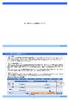 Ⅵ 新NSSの提供について Ⅵ-1 新NSSの提供等について 1 NSSの更改 現在 NACCSの利用契約に係る各種申込み手続き等は NACCSサポートシステム 以下 NSS という を ご利用いただいていますが 第6次NACCSの更改にあわせて 現在ご利用いただいているNSS 以下 現行NSS と いう を平成29年10月7日 予定 で停止し 平成29年10月8日 予定 からは新たなNSS 以下
Ⅵ 新NSSの提供について Ⅵ-1 新NSSの提供等について 1 NSSの更改 現在 NACCSの利用契約に係る各種申込み手続き等は NACCSサポートシステム 以下 NSS という を ご利用いただいていますが 第6次NACCSの更改にあわせて 現在ご利用いただいているNSS 以下 現行NSS と いう を平成29年10月7日 予定 で停止し 平成29年10月8日 予定 からは新たなNSS 以下
給水装置データベースシステム
 厚生労働省 給水装置データベースシステム 操作マニュアル Rev.1.2 2018 年 7 月 目次 1 はじめに... - 1-2 操作の流れ... - 2-2-1 基準適合品情報を登録するまでの流れ...- 2-2-2 アカウント情報編集の流れ...- 3-2-3 パスワード再発行の流れ...- 4-3 画面の操作説明... - 5-3-1 基準適合品情報登録ログイン...- 5-3-2 基準適合品情報登録画面...-
厚生労働省 給水装置データベースシステム 操作マニュアル Rev.1.2 2018 年 7 月 目次 1 はじめに... - 1-2 操作の流れ... - 2-2-1 基準適合品情報を登録するまでの流れ...- 2-2-2 アカウント情報編集の流れ...- 3-2-3 パスワード再発行の流れ...- 4-3 画面の操作説明... - 5-3-1 基準適合品情報登録ログイン...- 5-3-2 基準適合品情報登録画面...-
学会業務情報化システム(SOLTI)
 SOLTI< 会員用 > 大会発表申込システム マニュアル Ⅰ.SOLTI< 会員用 > 大会発表申込システムにログインする... (P.1) Ⅱ. 大会発表申込を行う ( 大会発表申込フォームの投稿 )... (P.2) Ⅲ. 発表要旨原稿の投稿... (P.10) Ⅳ. 大会発表申込資格確認を行う... (P.11) Ⅰ.SOLTI< 会員用 > 大会発表申込システムにログインする (1) 学会ホームページ上の
SOLTI< 会員用 > 大会発表申込システム マニュアル Ⅰ.SOLTI< 会員用 > 大会発表申込システムにログインする... (P.1) Ⅱ. 大会発表申込を行う ( 大会発表申込フォームの投稿 )... (P.2) Ⅲ. 発表要旨原稿の投稿... (P.10) Ⅳ. 大会発表申込資格確認を行う... (P.11) Ⅰ.SOLTI< 会員用 > 大会発表申込システムにログインする (1) 学会ホームページ上の
機能性表示食品制度届出データベース届出マニュアル ( 食品関連事業者向け ) 4-6. パスワードを変更する 画面の遷移 処理メニューより パスワード変更 を選択すると パスワード変更 画面が表示されます パスワード変更 画面において パスワード変更 をクリックすると パスワード変更詳細 画面が表示
 4-6. パスワードを変更する 画面の遷移 処理メニューより パスワード変更 を選択すると パスワード変更 画面が表示されます パスワード変更 画面において パスワード変更 をクリックすると パスワード変更詳細 画面が表示されます パスワード変更詳細 画面において 編集 ボタンを押すと パスワード変更編集 画面が表示され パスワードの変更ができます 処理メニュー [ ハ スワート 変更 ] [ ハ
4-6. パスワードを変更する 画面の遷移 処理メニューより パスワード変更 を選択すると パスワード変更 画面が表示されます パスワード変更 画面において パスワード変更 をクリックすると パスワード変更詳細 画面が表示されます パスワード変更詳細 画面において 編集 ボタンを押すと パスワード変更編集 画面が表示され パスワードの変更ができます 処理メニュー [ ハ スワート 変更 ] [ ハ
Microsoft PowerPoint - 変更済み参考_ 以降_団体検査員向け 現場検査結果の報告方法.ppt [互換モード]
![Microsoft PowerPoint - 変更済み参考_ 以降_団体検査員向け 現場検査結果の報告方法.ppt [互換モード] Microsoft PowerPoint - 変更済み参考_ 以降_団体検査員向け 現場検査結果の報告方法.ppt [互換モード]](/thumbs/59/43669487.jpg) 団体自主検査の流れ 特定住宅における工事の着工 ~ 現場検査の流れは以下.~5. の通りです 団体検査員は自主検査結果の報告として. 及び 5. の対応を行ってください. 工事着工 保険申込み. 基礎の配筋工事. 団体自主検査 ( 第 回現場検査 ) 団体検査員は 保険の自主検査として 地盤 基礎の配筋 かぶり厚さ等を確認します 自主検査実施後 営業日以内にまもりすネットにおいて以下 ~の入力処理を行ってください
団体自主検査の流れ 特定住宅における工事の着工 ~ 現場検査の流れは以下.~5. の通りです 団体検査員は自主検査結果の報告として. 及び 5. の対応を行ってください. 工事着工 保険申込み. 基礎の配筋工事. 団体自主検査 ( 第 回現場検査 ) 団体検査員は 保険の自主検査として 地盤 基礎の配筋 かぶり厚さ等を確認します 自主検査実施後 営業日以内にまもりすネットにおいて以下 ~の入力処理を行ってください
ファイル送受信 操作マニュアル(一般ユーザー用)
 1 はじめに... 3 2 ファイル受信... 4 3 ユーザー登録... 7 4 ログイン... 8 5 ファイル送信... 9 6 送信履歴一覧確認... 14 7 送信履歴詳細確認... 15 8 登録情報変更... 16 9 パスワード再設定... 18 1 平成 30 年 7 月 1 はじめに 行政業務支援システムファイル送受信 をご利用になる前に 以下の項目をご確認ください 当システムは
1 はじめに... 3 2 ファイル受信... 4 3 ユーザー登録... 7 4 ログイン... 8 5 ファイル送信... 9 6 送信履歴一覧確認... 14 7 送信履歴詳細確認... 15 8 登録情報変更... 16 9 パスワード再設定... 18 1 平成 30 年 7 月 1 はじめに 行政業務支援システムファイル送受信 をご利用になる前に 以下の項目をご確認ください 当システムは
Instruction to Authors
 日本地震工学会論文集 Journal of Japan Association for Earthquake Engineering ScholarOne Manuscripts オンライン投稿マニュアル 1 ログイン (Log In) 2 3 アカウント作成 (Create an Account) 4 メインメニュー (Main Menu) 5 ダッシュボード (Dashboard) 6 ステップ1:
日本地震工学会論文集 Journal of Japan Association for Earthquake Engineering ScholarOne Manuscripts オンライン投稿マニュアル 1 ログイン (Log In) 2 3 アカウント作成 (Create an Account) 4 メインメニュー (Main Menu) 5 ダッシュボード (Dashboard) 6 ステップ1:
NSS利用者マニュアル
 5.1 メーリングリスト利用の概要 5.2 メーリングリストに参加 / 脱退する 5.3 参加中のメーリングリスト一覧を確認する 5.4 メーリングリスト内のメールを閲覧する 33 5.1 メーリングリスト利用の概要 メーリングリスト利用とは メーリングリストの参加 / 脱退を申請したり メー リングリストの情報やメールを確認するための機能です メーリングリストとはメールを送信する際の メール送信先の参加者をあらかじめ登録しておくためのリストのことです
5.1 メーリングリスト利用の概要 5.2 メーリングリストに参加 / 脱退する 5.3 参加中のメーリングリスト一覧を確認する 5.4 メーリングリスト内のメールを閲覧する 33 5.1 メーリングリスト利用の概要 メーリングリスト利用とは メーリングリストの参加 / 脱退を申請したり メー リングリストの情報やメールを確認するための機能です メーリングリストとはメールを送信する際の メール送信先の参加者をあらかじめ登録しておくためのリストのことです
えひめ電子入札共同システム 質問回答 工事 委託業務 操作マニュアル ( 受注者用 )
 えひめ電子入札共同システム 質問回答 工事 委託業務 操作マニュアル ( 受注者用 ) 目次. 操作マニュアル概要......... 操作マニュアルの見方..... 質問回答機能起動操作説明.........5 3.. 入札説明書 案件内容一覧表示....5 3... 入札説明書 案件内容調達案件一覧表示....5 3... 入札説明書 案件内容質問および回答一覧表示....7 3.. 入札説明書
えひめ電子入札共同システム 質問回答 工事 委託業務 操作マニュアル ( 受注者用 ) 目次. 操作マニュアル概要......... 操作マニュアルの見方..... 質問回答機能起動操作説明.........5 3.. 入札説明書 案件内容一覧表示....5 3... 入札説明書 案件内容調達案件一覧表示....5 3... 入札説明書 案件内容質問および回答一覧表示....7 3.. 入札説明書
4. 利用者登録[ 基本情報 ] 画面が表示されます 一般ユーザのログインID ログインパスワード 利用者名 メールアドレスを設定し [ 次へ ] ボタンをクリックしてください ログインIDおよびログインパスワードは 管理者ユーザが任意の文字列をお決めいただいて入力してください 半角英数字記号 6
![4. 利用者登録[ 基本情報 ] 画面が表示されます 一般ユーザのログインID ログインパスワード 利用者名 メールアドレスを設定し [ 次へ ] ボタンをクリックしてください ログインIDおよびログインパスワードは 管理者ユーザが任意の文字列をお決めいただいて入力してください 半角英数字記号 6 4. 利用者登録[ 基本情報 ] 画面が表示されます 一般ユーザのログインID ログインパスワード 利用者名 メールアドレスを設定し [ 次へ ] ボタンをクリックしてください ログインIDおよびログインパスワードは 管理者ユーザが任意の文字列をお決めいただいて入力してください 半角英数字記号 6](/thumbs/91/106632127.jpg) 管理 複数ユーザでのご利用 ( 利用者情報 ) みなとビジネスWeb では マスターユーザを含む管理者が 他の利用者の方 ( 一般ユーザ といいます ) のログインID 等を追加することにより 複数のユーザでご利用いただくことができます また 利用できるサービスや口座の制限を設定することもできます マスターユーザを含め 最大 100 名までご利用いただくことができます ユーザについて ユーザ名マスターユーザ管理者ユーザ一般ユーザ
管理 複数ユーザでのご利用 ( 利用者情報 ) みなとビジネスWeb では マスターユーザを含む管理者が 他の利用者の方 ( 一般ユーザ といいます ) のログインID 等を追加することにより 複数のユーザでご利用いただくことができます また 利用できるサービスや口座の制限を設定することもできます マスターユーザを含め 最大 100 名までご利用いただくことができます ユーザについて ユーザ名マスターユーザ管理者ユーザ一般ユーザ
WEB 明細操作マニュアル. WEB 明細用データ作成. 保険料通知データ作成. お客様情報の確認 変更 4. 事業所情報の確認 変更 5. PASS 通知作成 6. 個人情報の確認 変更 7. お知らせの作成 8. 同意書の作成 9. 社員向け通知書作成 0. ログインパスワード変更. 契約継続申
 WEB 明細 操作マニュアル ( 社労士事務所用 ) Cells WEB 明細操作マニュアル. WEB 明細用データ作成. 保険料通知データ作成. お客様情報の確認 変更 4. 事業所情報の確認 変更 5. PASS 通知作成 6. 個人情報の確認 変更 7. お知らせの作成 8. 同意書の作成 9. 社員向け通知書作成 0. ログインパスワード変更. 契約継続申込. 新規事業所 ID 追加申込.
WEB 明細 操作マニュアル ( 社労士事務所用 ) Cells WEB 明細操作マニュアル. WEB 明細用データ作成. 保険料通知データ作成. お客様情報の確認 変更 4. 事業所情報の確認 変更 5. PASS 通知作成 6. 個人情報の確認 変更 7. お知らせの作成 8. 同意書の作成 9. 社員向け通知書作成 0. ログインパスワード変更. 契約継続申込. 新規事業所 ID 追加申込.
目次 1. はじめに 1.1 サービスをお使いになる前に サービス利用の流れ ダウンロードパスワードを設定 変更する 健診申込ファイル編集ツール (Opti) をダウンロードする 案内一覧送付の要否を登録する 2.1 案内一覧送付の
 情報提供サービス 操作マニュアル ( 事業主向け ) 第 1.2 版 2017 年 2 月 目次 1. はじめに 1.1 サービスをお使いになる前に... 2 1.2 サービス利用の流れ... 6 1.3 ダウンロードパスワードを設定 変更する... 7 1.4 健診申込ファイル編集ツール (Opti) をダウンロードする..10 2. 案内一覧送付の要否を登録する 2.1 案内一覧送付の要否を登録する...
情報提供サービス 操作マニュアル ( 事業主向け ) 第 1.2 版 2017 年 2 月 目次 1. はじめに 1.1 サービスをお使いになる前に... 2 1.2 サービス利用の流れ... 6 1.3 ダウンロードパスワードを設定 変更する... 7 1.4 健診申込ファイル編集ツール (Opti) をダウンロードする..10 2. 案内一覧送付の要否を登録する 2.1 案内一覧送付の要否を登録する...
LiB引取依頼システム 排出事業者登録マニュアル
 自動車再資源化協力機構 -JARP- リチウムイオンバッテリー (LiB) 引取依頼システム 排出事業者登録マニュアル ( 第 2 版 ) 1/26 < 目次 > 1. はじめに... 3 1.1. URL... 4 1.2. ご利用端末... 5 1.3. 推奨ブラウザ... 5 1.4. JavaScript Cookie... 5 2. 登録手順... 6 2.1. トップページ... 6 2.2.
自動車再資源化協力機構 -JARP- リチウムイオンバッテリー (LiB) 引取依頼システム 排出事業者登録マニュアル ( 第 2 版 ) 1/26 < 目次 > 1. はじめに... 3 1.1. URL... 4 1.2. ご利用端末... 5 1.3. 推奨ブラウザ... 5 1.4. JavaScript Cookie... 5 2. 登録手順... 6 2.1. トップページ... 6 2.2.
Ver 年 10 月 15 日 改訂履歴 版数 改訂 年月日 改訂 頁 改訂内容 年 3 月 19 日 - 初版作成 年 6 月 12 日 4~ 手順の細分化 年 8 月 21 日 9, 13 複数研究対応に関する内容の追加 1
 臨床研究実施計画 研究概要公開システム 操作マニュアル 登録者編 Ver.1.3 2018 年 10 月 15 日 改訂履歴 版数 改訂 年月日 改訂 頁 改訂内容 1.0 2018 年 3 月 19 日 - 初版作成 1.1 2018 年 6 月 12 日 4~ 手順の細分化 1.2 2018 年 8 月 21 日 9, 13 複数研究対応に関する内容の追加 1.3 2018 年 10 月 15
臨床研究実施計画 研究概要公開システム 操作マニュアル 登録者編 Ver.1.3 2018 年 10 月 15 日 改訂履歴 版数 改訂 年月日 改訂 頁 改訂内容 1.0 2018 年 3 月 19 日 - 初版作成 1.1 2018 年 6 月 12 日 4~ 手順の細分化 1.2 2018 年 8 月 21 日 9, 13 複数研究対応に関する内容の追加 1.3 2018 年 10 月 15
操作マニュアル 廃止届出登録 第 8 版 2019 年 7 月 22 日
 操作マニュアル 廃止届出登録 第 8 版 2019 年 7 月 22 日 1-1. ログイン / ログアウト ( 共通 ) 申請手続き等を行う場合再生可能エネルギー電子申請ホームページにアクセスし ログインを行います 対応ブラウザ : Microsoft Edge Internet Explorer 11 Google Chrome Firefox Safari ログイン方法 [ ログイン ] をクリックします
操作マニュアル 廃止届出登録 第 8 版 2019 年 7 月 22 日 1-1. ログイン / ログアウト ( 共通 ) 申請手続き等を行う場合再生可能エネルギー電子申請ホームページにアクセスし ログインを行います 対応ブラウザ : Microsoft Edge Internet Explorer 11 Google Chrome Firefox Safari ログイン方法 [ ログイン ] をクリックします
<4D F736F F D DEC90E096BE8F912D8BA493AF95E58BE089EF2E646F63>
 2009 年 4 月 1 日 第 1.0 版 社会福祉法人中央共同募金会 ディーアイエスソリューション株式会社 目 次 1. 基本的な操作...3 1.1. ログイン...4 1.2. セッションタイムアウト ( 自動ログアウト )...5 1.3. メインメニュー...6 1.4. ログアウト...8 1.5. パスワードの変更...9 2. 募金明細の管理...10 2.1. 募金明細の検索...
2009 年 4 月 1 日 第 1.0 版 社会福祉法人中央共同募金会 ディーアイエスソリューション株式会社 目 次 1. 基本的な操作...3 1.1. ログイン...4 1.2. セッションタイムアウト ( 自動ログアウト )...5 1.3. メインメニュー...6 1.4. ログアウト...8 1.5. パスワードの変更...9 2. 募金明細の管理...10 2.1. 募金明細の検索...
免税店情報発信システム 免税事業者サイトマニュアル 2019 年 3 月 1
 免税店情報発信システム 免税事業者サイトマニュアル 2019 年 3 月 1 目次 1 入力項目について... 3 1.1 入力制限... 3 2 機能の説明... 4 2.1 アカウント作成... 4 2.2 ログイン画面... 6 2.3 パスワードの再発行... 7 2.4 HOME メニュー画面... 8 2.5 店舗の管理... 9 2.5.1 登録済店舗一覧... 9 2.5.2 店舗の新規登録...
免税店情報発信システム 免税事業者サイトマニュアル 2019 年 3 月 1 目次 1 入力項目について... 3 1.1 入力制限... 3 2 機能の説明... 4 2.1 アカウント作成... 4 2.2 ログイン画面... 6 2.3 パスワードの再発行... 7 2.4 HOME メニュー画面... 8 2.5 店舗の管理... 9 2.5.1 登録済店舗一覧... 9 2.5.2 店舗の新規登録...
有料コンテンツ購入設定 利用マニュアル
 SoftBank 有料コンテンツ購入設定利用マニュアル (Ver.1.1) SoftBank 有料コンテンツ購入設定ご利用マニュアル Ver.1.1 INDEX Chapter 1 はじめに 3 1 ご利用上の注意 3 2 アクセス方法 4 3 サービス概要 5 4 画面構成 6 5 機能概要 8 Chapter 2 購入可否設定 1 購入可否設定 9 2 一括で購入可否設定を登録 11 3 購入可否設定の絞り込み
SoftBank 有料コンテンツ購入設定利用マニュアル (Ver.1.1) SoftBank 有料コンテンツ購入設定ご利用マニュアル Ver.1.1 INDEX Chapter 1 はじめに 3 1 ご利用上の注意 3 2 アクセス方法 4 3 サービス概要 5 4 画面構成 6 5 機能概要 8 Chapter 2 購入可否設定 1 購入可否設定 9 2 一括で購入可否設定を登録 11 3 購入可否設定の絞り込み
